Page 1

Lexmark 1300 Series
사용 설명서
2006년 12월
Lexmark 와 다이아몬드 모양의 Lexmark 로고는 미국 및 기타 국가에서 Lexmark International, Inc.의 등록 상표입니다.
그 밖의 모든 상표는 해당 소유권자의 재산입니다.
© 2007 Lexmark International, Inc.
All rights reserved.
740 West New Circle Road
Lexington, Kentucky 40550
www.lexmark.com
Page 2
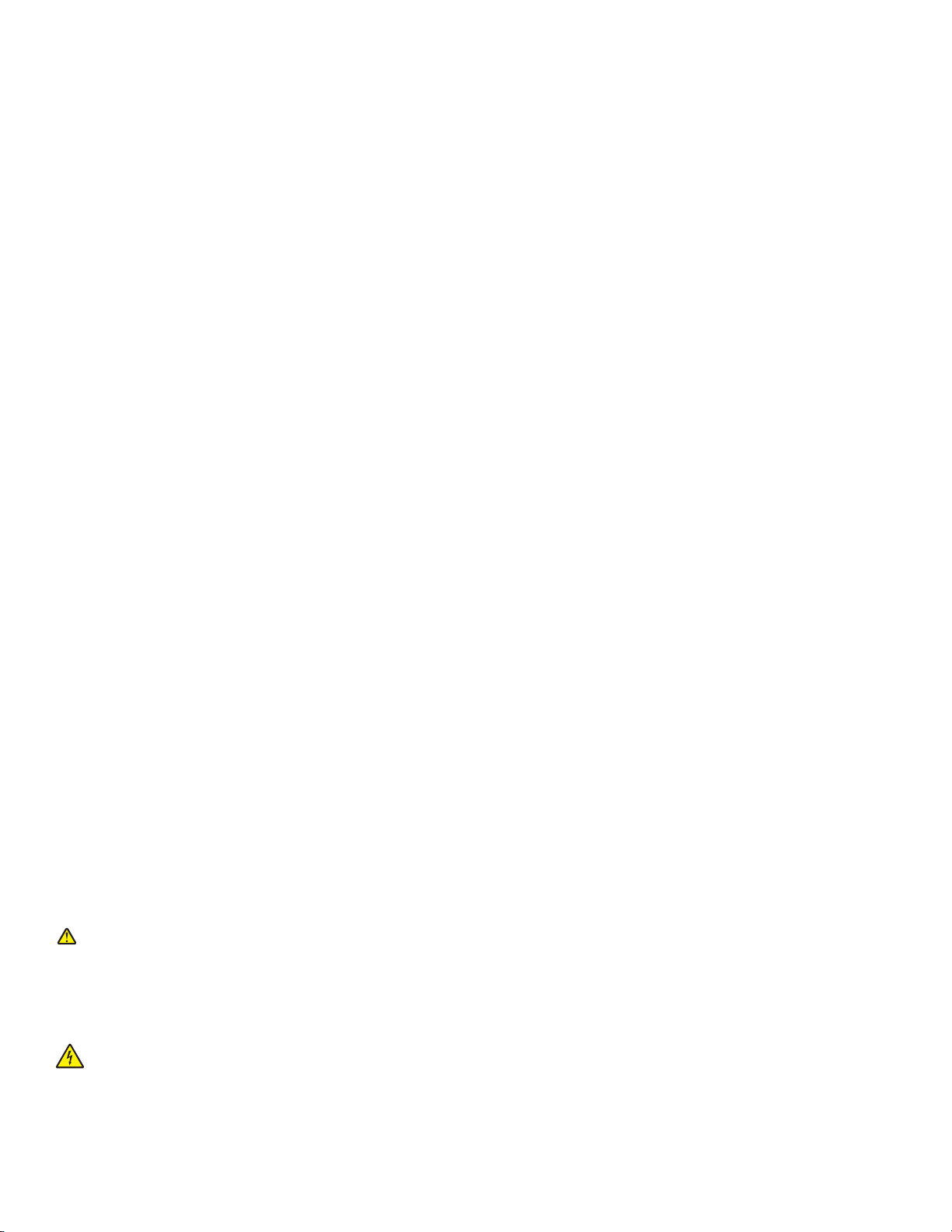
중요 안전 정보
이 제품과 함께 제공된 전원 공급 장치와 전원 공급 코드 또는 제조자가 승인한 교체용 전원 공급 장치와 전원 공급 코드만 사용하십시오.
제품에 가깝고 접근하기 쉬운 전기 콘센트에 전원 코드를 연결하십시오.
사용 설명서에 없는 문제는 전문 서비스 담당자에게 서비스나 수리를 문의하십시오.
이 제품은 특정한 Lexmark 구성 부품을 사용하여 엄격한 국제 안전 규격을 충족하도록 설계, 시험 및 승인 받았습니다. 일부 부품의 안전 기능은 분명히
드러나지 않을 수 있습니다. Lexmark 는 다른 교체 부품의 사용에 대한 책임을 지지 않습니다.
주의: 천둥 번개가 칠 때 이 제품을 설치하거나 전원 공급 코드 또는 전화선 등을 연결하지 마십시오.
본 지침을 안전하게 보관하십시오.
운영 체제 알림
모든 기능은 운영 체제에 종속됩니다. 자세한 설명은 다음을 참조하십시오.
• Windows 사용자—
사용 설명서
를 참조하십시오.
• Macintosh 사용자—제품이 Macintosh 를 지원하는 경우 프린터 소프트웨어와 함께 설치되는 Mac 도움말을 참조하십시오.
Page 3
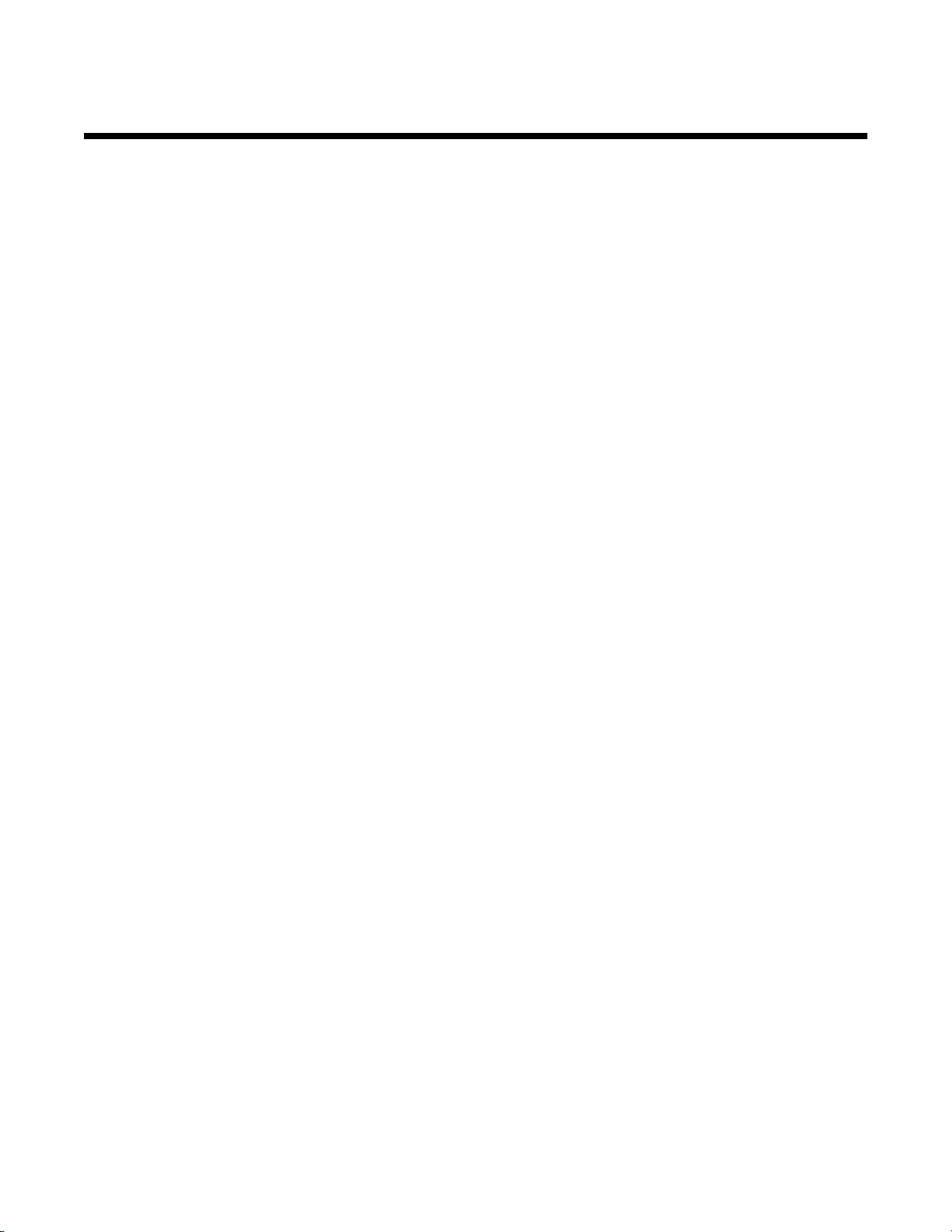
목차
프린터 관련 정보 찾기......................................................................................7
프린터 설정..................................................................................................10
상자 내용물 점검..........................................................................................................10
프린터에 대한 이해........................................................................................11
프린터 구성 부분에 대한 이해.........................................................................................11
소프트웨어에 대한 이해..................................................................................13
프린터 소프트웨어 사용.................................................................................................13
Lexmark Imaging Studio 사용.........................................................................................13
솔루션 센터 사용..........................................................................................................14
인쇄 등록 정보 사용......................................................................................................15
인쇄 등록 정보 열기............................................................................................................. 15
설정 저장 메뉴 사용............................................................................................................. 16
수행할 작업 메뉴 사용.......................................................................................................... 16
옵션 메뉴 사용.................................................................................................................... 16
인쇄 등록 정보 탭 사용......................................................................................................... 16
도구 모음 사용............................................................................................................16
프린터 소프트웨어 설정을 기본값으로 재설정....................................................................17
다양한 종류의 용지 공급.................................................................................19
용지 급지...................................................................................................................19
다양한 종류의 용지 넣기................................................................................................19
인쇄............................................................................................................22
문서 인쇄...................................................................................................................22
배너 인쇄...................................................................................................................22
카드 인쇄...................................................................................................................22
한 부씩 인쇄...............................................................................................................23
봉투 인쇄...................................................................................................................23
열전사 용지 인쇄..........................................................................................................24
한 장에 여러 페이지 인쇄...............................................................................................24
마지막 페이지부터(역순으로) 인쇄..................................................................................24
투명 용지 인쇄............................................................................................................24
웹 페이지 인쇄............................................................................................................25
웹 페이지에서 사진 또는 이미지 인쇄...............................................................................25
3
Page 4

사진 작업.....................................................................................................27
인쇄 등록 정보를 사용하여 경계선 확장 인쇄.....................................................................27
사진 라이브러리에서 사진 인쇄.......................................................................................27
사진 패키지 인쇄..........................................................................................................27
사진 프로젝트 작성.......................................................................................................28
사진 인사말 카드 작성.......................................................................................................... 28
슬라이드쇼 작성 및 보기....................................................................................................... 28
저장된 슬라이드쇼 보기........................................................................................................ 29
여러 페이지 포스터로 이미지 인쇄.......................................................................................... 29
프린터 유지관리............................................................................................30
잉크 카트리지 교체.......................................................................................................30
사용한 잉크 카트리지 제거.................................................................................................... 30
잉크 카트리지 설치.............................................................................................................. 31
인쇄 품질 향상............................................................................................................32
인쇄 품질 향상.................................................................................................................... 32
잉크 카트리지 정렬.............................................................................................................. 32
잉크 카트리지 노즐 청소....................................................................................................... 33
잉크 카트리지 노즐과 접촉부 닦기.......................................................................................... 33
잉크 카트리지 보관.......................................................................................................34
소모품 주문................................................................................................................34
정품 Lexmark 잉크 카트리지 사용...................................................................................35
잉크 카트리지 리필.......................................................................................................36
Lexmark 제품 재활용....................................................................................................36
문제 해결.....................................................................................................37
설치 문제 해결............................................................................................................37
전원 표시등에 불이 들어오지 않음.......................................................................................... 37
소프트웨어가 설치되지 않음.................................................................................................. 37
페이지가 인쇄되지 않음........................................................................................................ 38
인쇄 문제 해결............................................................................................................40
인쇄 품질 향상.................................................................................................................... 40
인쇄 속도가 느림................................................................................................................. 40
프린터가 인쇄 또는 응답하지 않음.......................................................................................... 41
용지 가장자리의 인쇄 품질 불량............................................................................................. 41
텍스트 및 그래픽 인쇄 품질 불량............................................................................................ 42
문서나 사진이 일부분만 인쇄됨.............................................................................................. 43
용지 걸림 및 용지 급지 불량 문제 해결.............................................................................43
프린터에 용지 걸림.............................................................................................................. 43
용지 받침대에 용지 걸림....................................................................................................... 43
용지/특수 용지 공급 불량...................................................................................................... 43
프린터에서 용지, 봉투 또는 특수 용지가 공급되지 않음.............................................................. 44
배너 용지 걸림.................................................................................................................... 44
4
Page 5
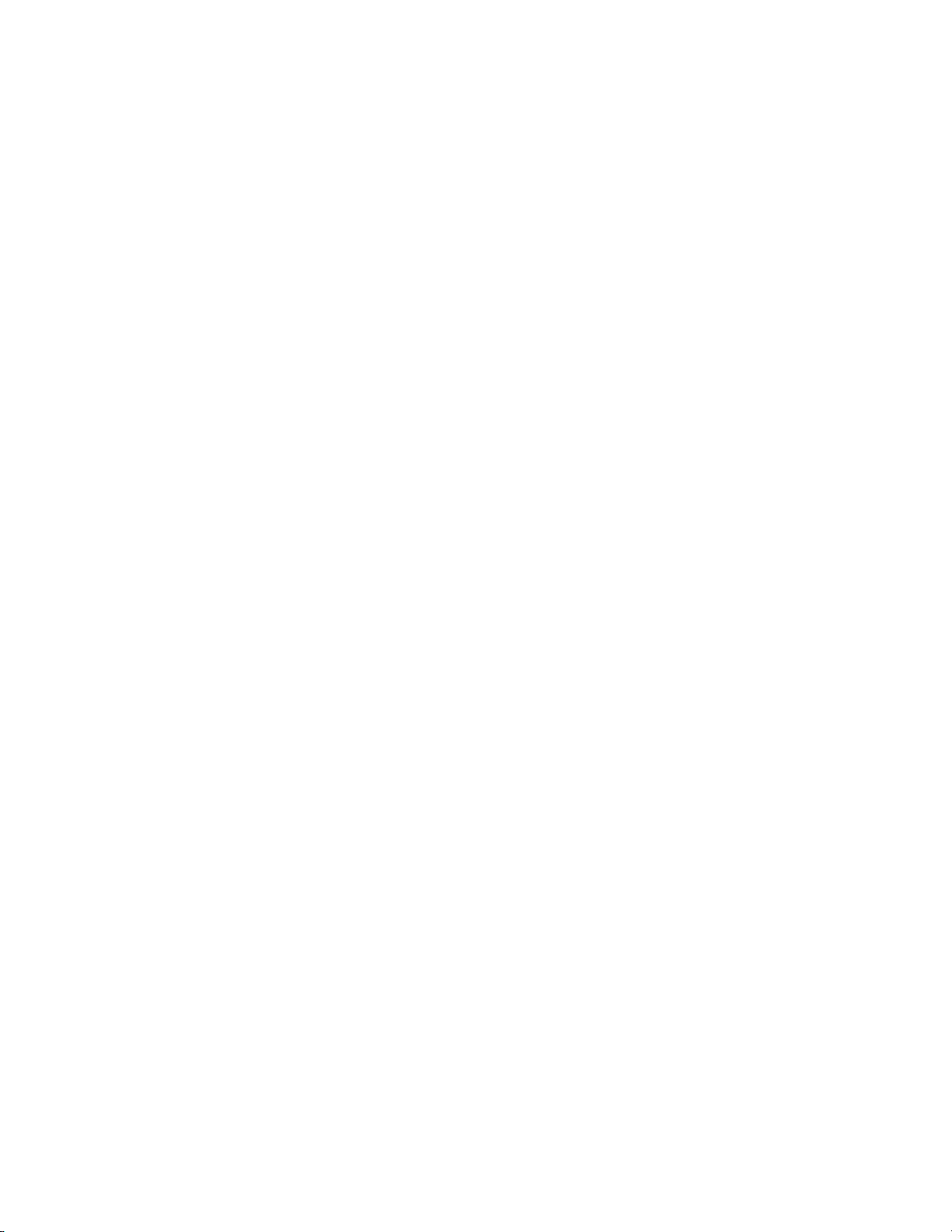
전원 표시등 점멸 문제 해결............................................................................................45
전원 표시등 느리게 점멸....................................................................................................... 45
전원 표시등 빠르게 점멸....................................................................................................... 45
오류 메시지 문제 해결...................................................................................................45
카트리지 알림 ..................................................................................................................... 45
검정 카트리지 교체 필요 ....................................................................................................... 45
컬러 카트리지 교체 필요 ....................................................................................................... 45
검정 및 컬러 카트리지 교체 필요............................................................................................. 46
용지 걸림 ........................................................................................................................... 46
용지 부족 ........................................................................................................................... 46
소프트웨어 제거 및 재설치.............................................................................................46
공지............................................................................................................47
발행 공지...................................................................................................................47
전력 소비량................................................................................................................49
색인............................................................................................................50
5
Page 6
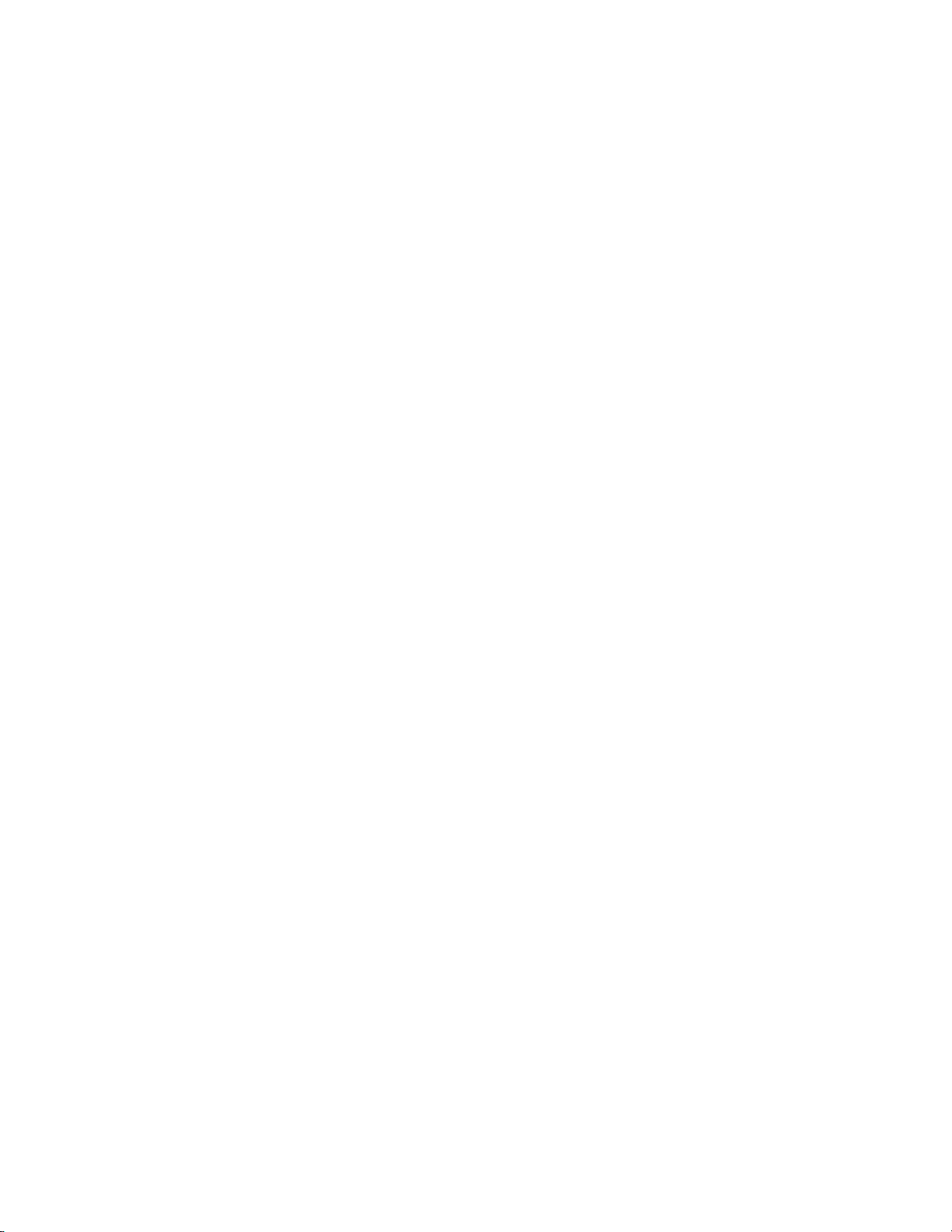
6
Page 7
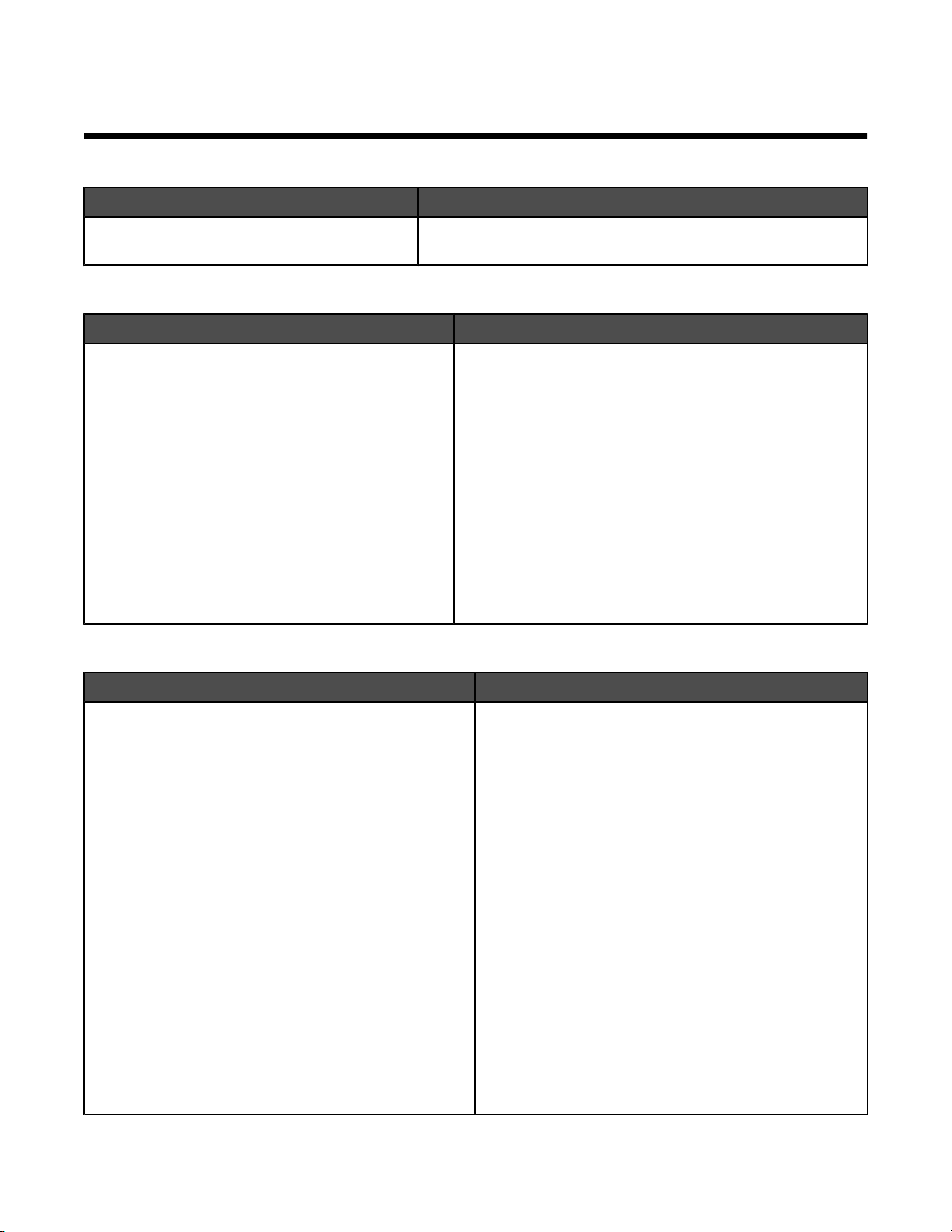
프린터 관련 정보 찾기
설정
안내서
설명 검색 위치
설치
안내서는 하드웨어 및 소프트웨어 설정에
대한 지침을 담고 있습니다.
이 안내서는 프린터의 포장 상자에 들어 있거나 Lexmark 웹 사
이트 www.lexmark.com 에서도 제공됩니다.
시작하기
설명 검색 위치
시작하기
(Windows 운영체제)과 프린터의 사용 방법에 대한
지침을 제공합니다.
참고: Macintosh 운영체제를 지원하는 프린터의 경
우, Mac 도움말을 참조하십시오.
또는
설치 솔루션
책자는 하드웨어 및 소프트웨어 설치 지침
책자
이 안내서는 프린터의 포장 상자에 들어 있거나 Lexmark 웹
사이트 www.lexmark.com 에서도 제공됩니다.
1 Finder 바탕 화면에서 Lexmark 1300 Series 폴
더를 두 번 누릅니다.
2 프린터 도움말 아이콘을 두 번 누릅니다.
설치 솔루션
담고 있습니다.
참고: 이들 문서는 모든 프린터에 제공되는 것은 아
닙니다.
한 경우에는
책자는 프린터 설치 문제의 해결 방법을
시작하기
책자나
사용 설명서
설치 솔루션
를 대신 참조하십시오.
책자를 받지 못
사용 설명서
설명 검색 위치
사용 설명서
정보를 담고 있습니다.
• 소프트웨어 사용(Windows 운영체제)
• 용지 공급
• 인쇄 시
• 사진 작업
• 스캔(프린터가 지원하는 경우)
• 복사(프린터가 지원하는 경우)
• 팩스(프린터가 지원하는 경우)
• 프린터 유지관리
• 네트워크에 프린터 연결(프린터가 지원하는 경우)
• 인쇄, 복사, 스캔, 팩스, 용지 걸림 및 급지 오류 문
제 해결
참고: Macintosh 운영체제를 지원하는 프린터의 경우,
Mac 도움말을 참조하십시오.
1 Finder 바탕 화면에서 Lexmark 1300 Series 폴더를
두 번 누릅니다.
는 프린터 사용 지침과 더불어 다음과 같은
프린터 소프트웨어를 설치할 때
다.
1 시작 프로그램 또는 모든 프로그램 Lexmark
1300 Series 를 누릅니다.
2 사용 설명서를 누릅니다.
바탕 화면에
침에 따릅니다.
1 CD 를 넣습니다.
설치 화면이 나타납니다.
참고: 필요한 경우, 시작 실행을 누르고 D:\setup
을 입력합니다. 여기서 D 는 CD-ROM 드라이브의 이
름입니다.
2 사용 설명서 보기(설정 문제 해결 포함)를 누릅니다.
3 예를 누릅니다.
바탕 화면에
면에는
이 설명서는 Lexmark 웹 사이트 www.lexmark.com 에
서도 제공됩니다.
2 프린터 도움말 아이콘을 두 번 누릅니다.
사용 설명서
사용 설명서
사용 설명서
사용 설명서
링크가 없는 경우에는 다음 지
아이콘이 만들어지고, 화
가 나타납니다.
도 설치됩니
7
Page 8
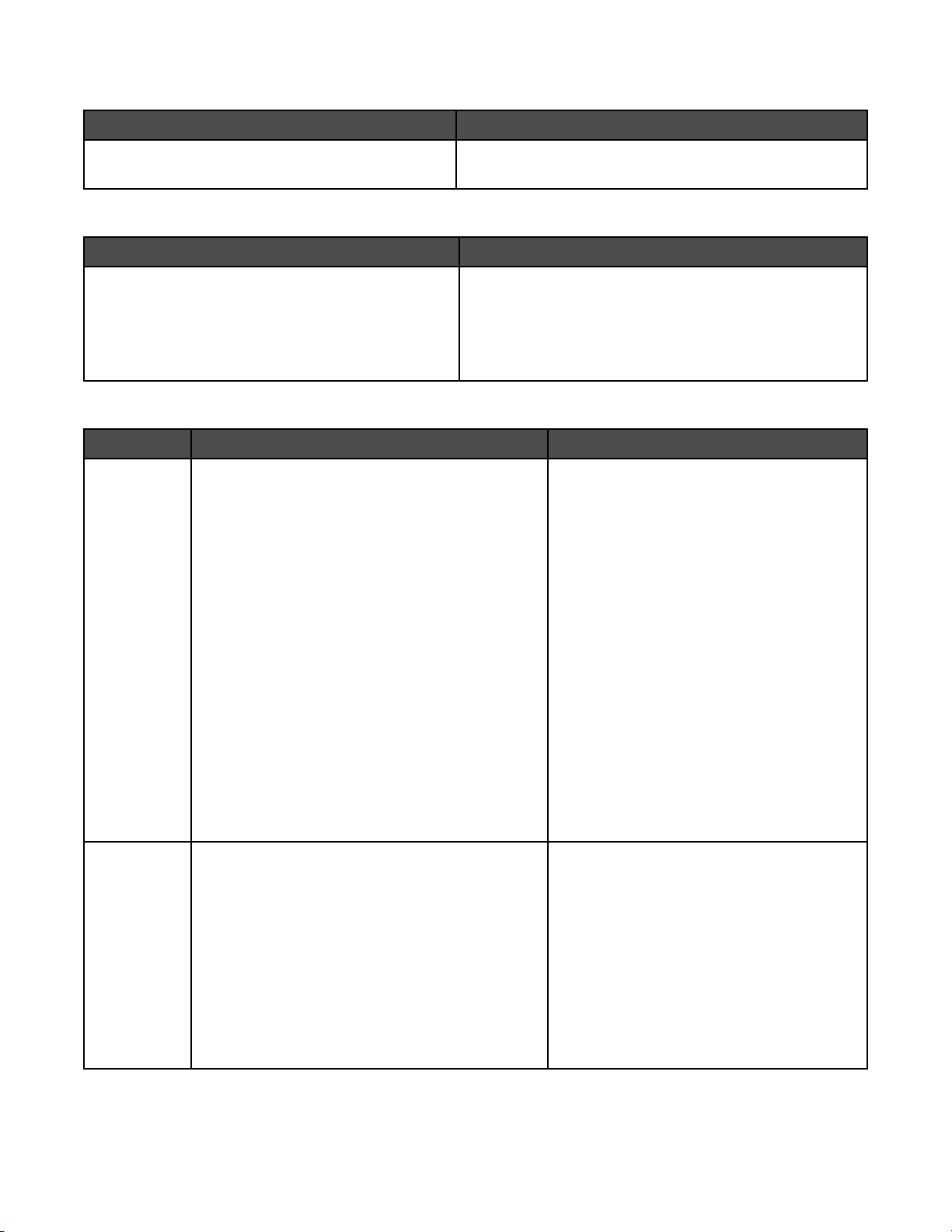
도움말
설명 검색 위치
프린터를 컴퓨터에 연결한 뒤 도움말에서 소프트웨어
사용 지침을 찾아볼 수 있습니다.
Lexmark 소프트웨어 프로그램에서 도움말, 참고 사항 도
움말, 또는 도움말 도움말 항목을 누릅니다.
Lexmark 솔루션 센터
설명 검색 위치
CD 에 Lexmark 솔루션 센터 소프트웨어가 포함되어
있습니다. 프린터가 컴퓨터에 연결되어 있으면 다른
소프트웨어와 함께 설치됩니다.
Lexmark 솔루션 센터에 액세스하려면 다음과 같이 하십시
오.
1 시작 프로그램 또는 모든 프로그램 Lexmark 1300
Series 를 누릅니다.
2 Lexmark 솔루션 센터를 선택합니다.
고객 지원
설명 위치(북미 지역) 위치(기타 지역)
전화 지원 전화 번호:
• 미국 1-800-332-4120
월요일-금요일(오전 8시-오후 11시 동부표준
시)
토요일(정오 - 오후 6시 동부표준시)
• 캐나다 1-800-539-6275
한국어
월요일-금요일(오전 9시-오후 11시)
토요일(정오 - 오후 6시)
전화 번호 및 지원 가능 시간은 국가 및 지역
에 따라 다릅니다.
웹 사이트 www.lexmark.com 를 참조하십시
오. 국가 또는 지역을 선택한 다음 고객 지원
링크를 선택합니다.
참고: Lexmark 연락처에 관한 추가 정보는 프
린터와 함께 제공된 보증서를 참조하십시오.
프랑스어
월요일-금요일(오전 9시-오후 7시)
• 멕시코 001-888-377-0063
월요일-금요일(오전 8시-오후 8시 동부표준
시)
참고: 지원 번호는 통지 없이 변경될 수 있습니다.
최신 전화 번호는 프린터와 함께 제공된 보증서를
참조하십시오.
전자우편 지원 전자우편 지원은 Lexmark 웹사이트
www.lexmark.com 을 참조하십시오.
1 CUSTOMER SUPPORT 를 누릅니다.
2 Technical Support 를 누릅니다.
3 해당 프린터군을 선택합니다.
4 해당 프린터 모델을 선택합니다.
5 Support Tools 섹션에서 e-Mail Support 를 누
릅니다.
6 양식에 기재한 후 Submit Request 를 누릅니
다.
전자우편 지원은 국가 또는 지역마다 다르며,
경우에 따라서는 사용하지 못할 수도 있습니
다.
웹 사이트 www.lexmark.com 을 참조하십시
오. 국가 또는 지역을 선택한 다음 고객 지원
링크를 선택합니다.
참고: Lexmark 연락처에 관한 추가 정보는 프
린터와 함께 제공된 보증서를 참조하십시오.
8
Page 9
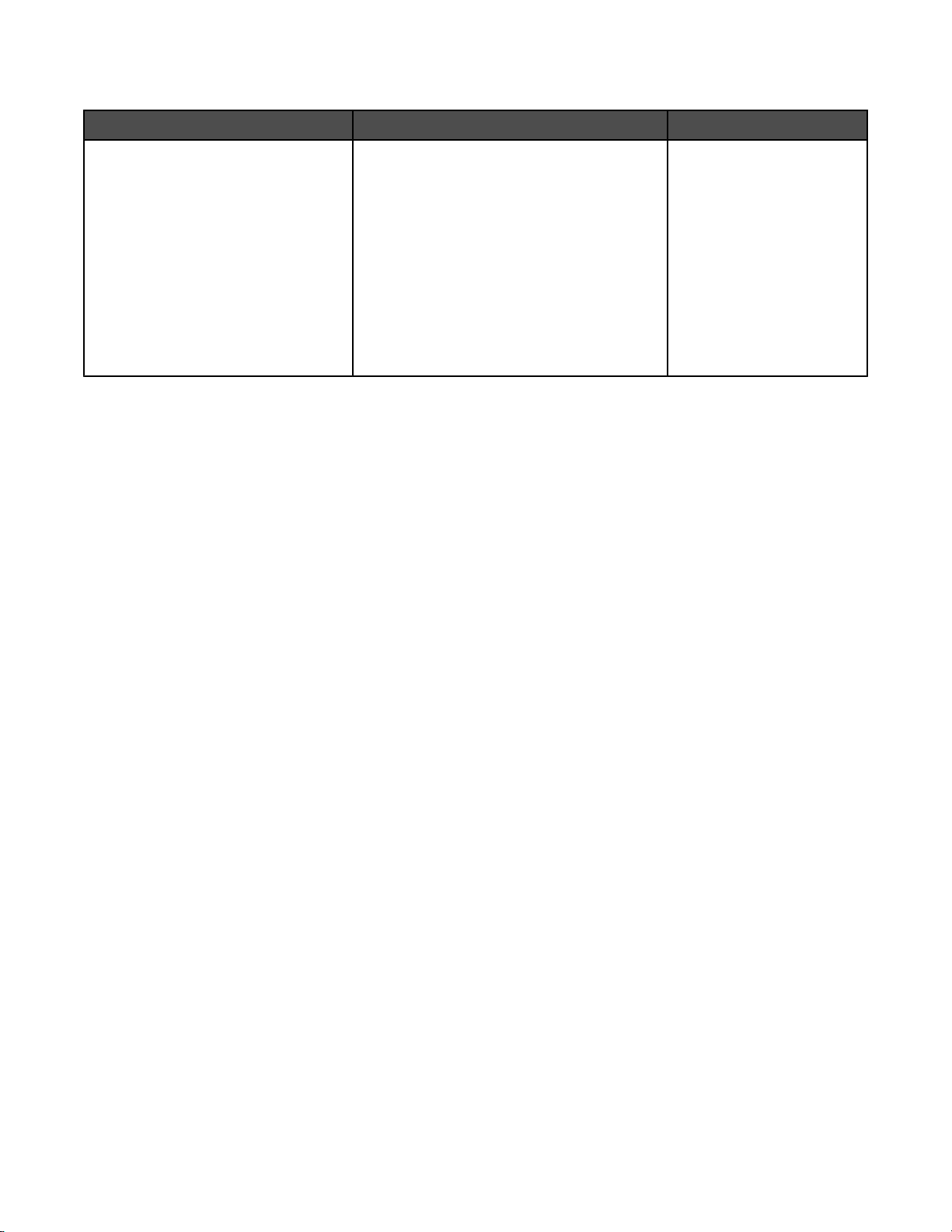
제한 보증
설명 위치(미국) 위치(기타 지역)
제한 보증 정보
Lexmark International, Inc.는 구입일
로부터 12개월간 이 프린터에 자재 및
제조상의 결함이 없을 것을 제한적으
로 보증합니다.
본 제한 보증의 한계와 조건을 보려면 프린터
와 함께 제공된 제한 보증서를 확인하거나
Lexmark 웹 사이트 www.lexmark.com 을
참조하십시오.
1 CUSTOMER SUPPORT 를 누릅니다.
보증 정보는 국가 또는 지역
별로 다를 수 있습니다. 프
린터와 함께 제공된 보증서
를 참조하십시오.
2 Warranty Information 을 누릅니다.
3 Statement of Limited Warranty 섹션
에서 Inkjet & All-In-One Printers 를 누
릅니다.
4 웹 페이지를 스크롤하여 보증서의 내용
을 살펴보십시오.
신속한 지원 서비스를 위해, Lexmark 에 연락하기 전에 다음 정보(상점 영수증과 프린터 뒷면에 있음)를 준비해 주
십시오.
• 장치 유형 번호
• 일련 번호
• 구매 일자
• 구매 장소
9
Page 10
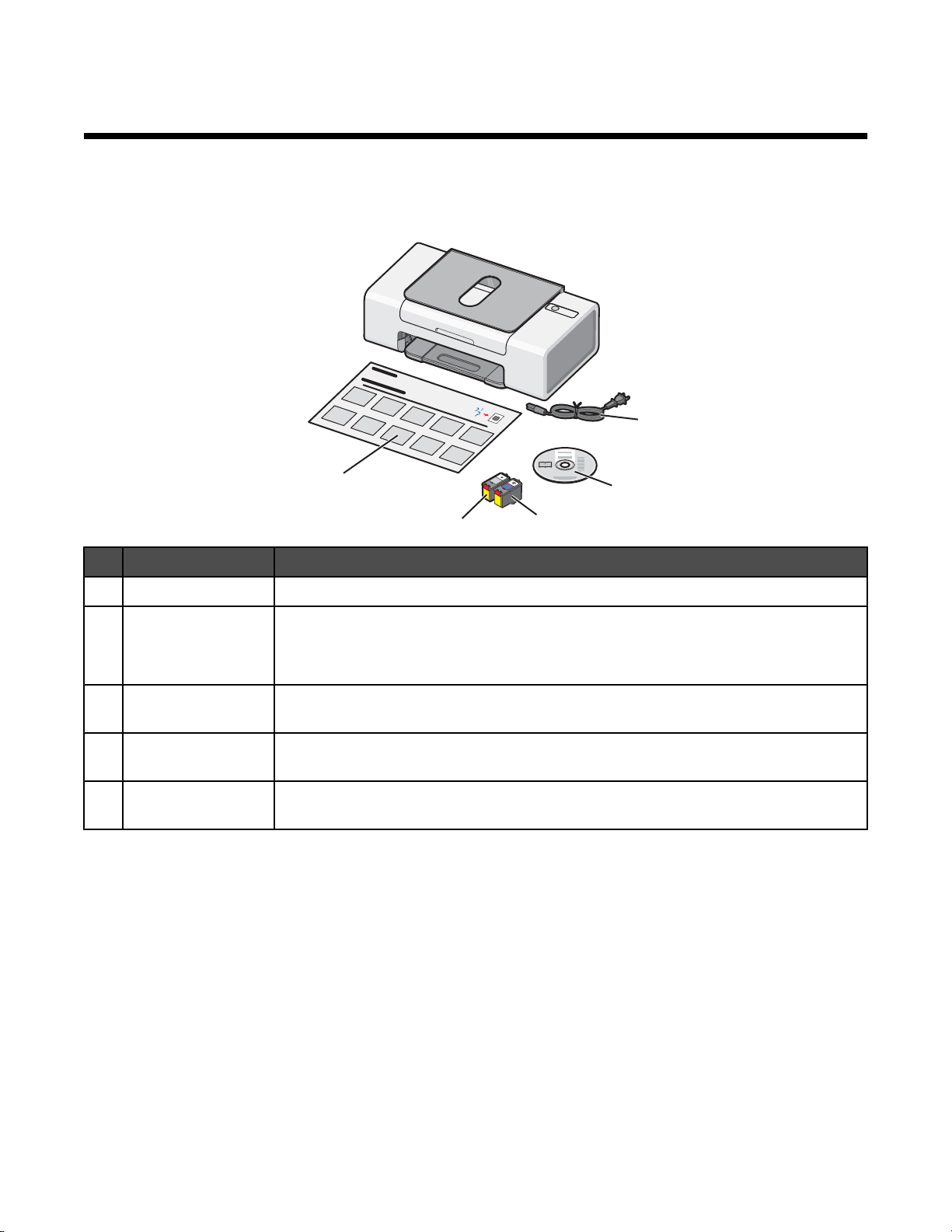
프린터 설정
프린터를 설정하려면 제품 포장에 동봉된
설정
안내서의 지침에 따르십시오.
상자 내용물 점검
5
4
이름 설명
전원 공급 코드 프린터 뒷면에 연결된 전원 공급 장치에 꽂습니다.
1
1
2
3
설치 소프트웨어 CD
2
• 프린터 설치 소프트웨어
• 도움말
• 전자 파일 형식의
컬러 인쇄 카트리지 오른쪽 카트리지 운반 장치에 설치할 카트리지입니다. 자세한 내용은 31 페이지의
3
“잉크 카트리지 설치”를 참조하십시오.
검정 잉크 카트리지 왼쪽 카트리지 운반 장치에 설치할 카트리지입니다. 자세한 내용은 31 페이지의
4
“잉크 카트리지 설치”를 참조하십시오.
설정
5
참고: USB 케이블과 검정 잉크 카트리지는 기본으로 제공될 수도 있고 별도로 구입할 수도 있습니다.
안내서 프린터 하드웨어 및 소프트웨어의 설정 지침과 설정 문제 해결에 관한 정보가 들어 있
습니다.
사용 설명서
(인쇄된
사용 설명서
는 특정 지역에서만 제공)
10
Page 11
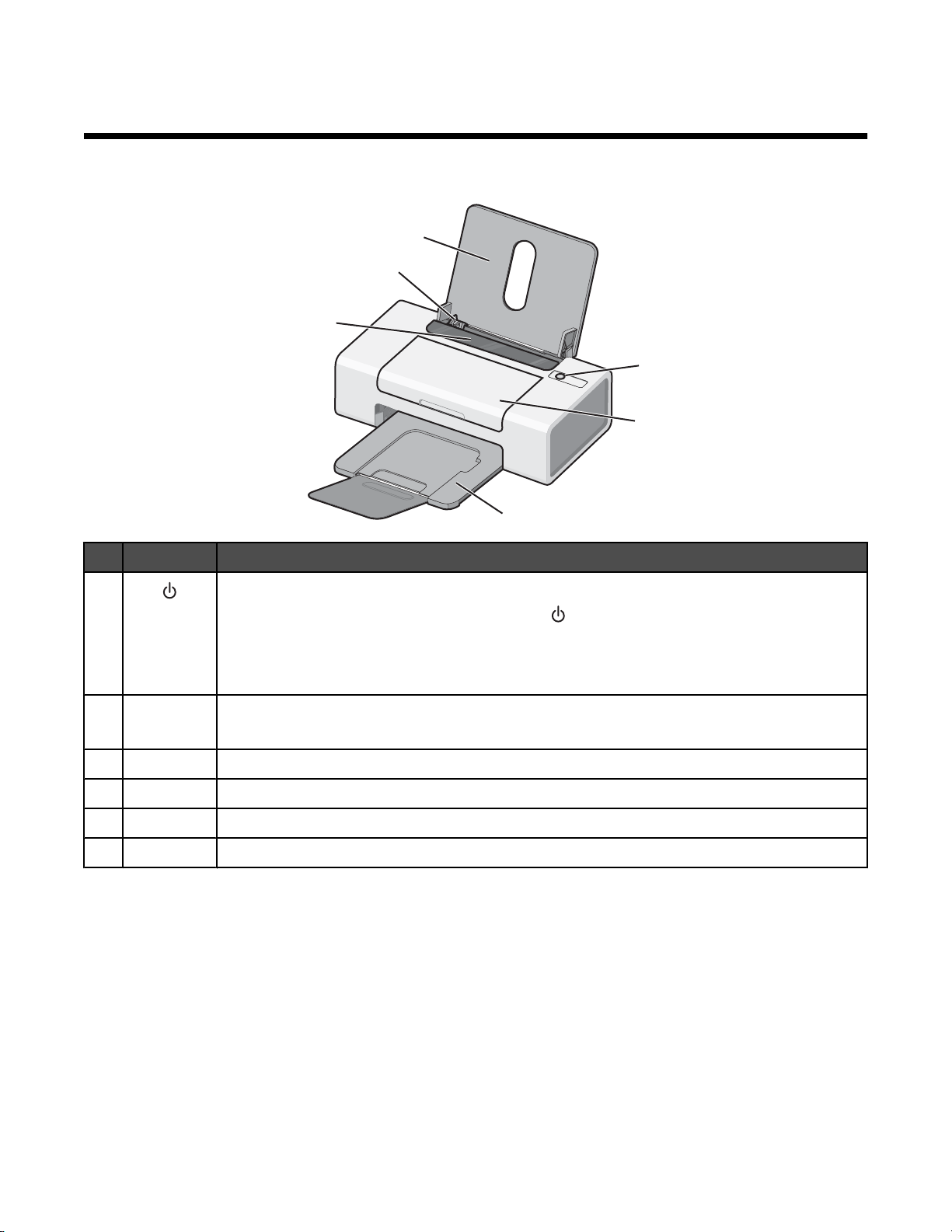
프린터에 대한 이해
프린터 구성 부분에 대한 이해
5
4
구성 부분 기능
6
1
2
3
1
• 프린터 전원을 켜고 끕니다.
• 인쇄 작업을 취소합니다. 인쇄 작업 도중에 단추를 누릅니다.
• 용지를 공급하거나 배출합니다.
• 문제를 해결합니다. 자세한 내용은 45 페이지의 “전원 표시등 점멸 문제 해결”을 참조
하십시오.
입구 덮개
2
• 잉크 카트리지를 설치하거나 교체합니다.
• 걸린 용지를 빼냅니다.
용지 출력함 출력되는 용지를 쌓아놓습니다.
3
급지 보호대 내용물이 용지 슬롯에 들어가지 않도록 합니다.
4
용지 고정대 용지가 바르게 공급되도록 합니다.
5
용지 받침대 용지를 넣습니다.
6
11
Page 12
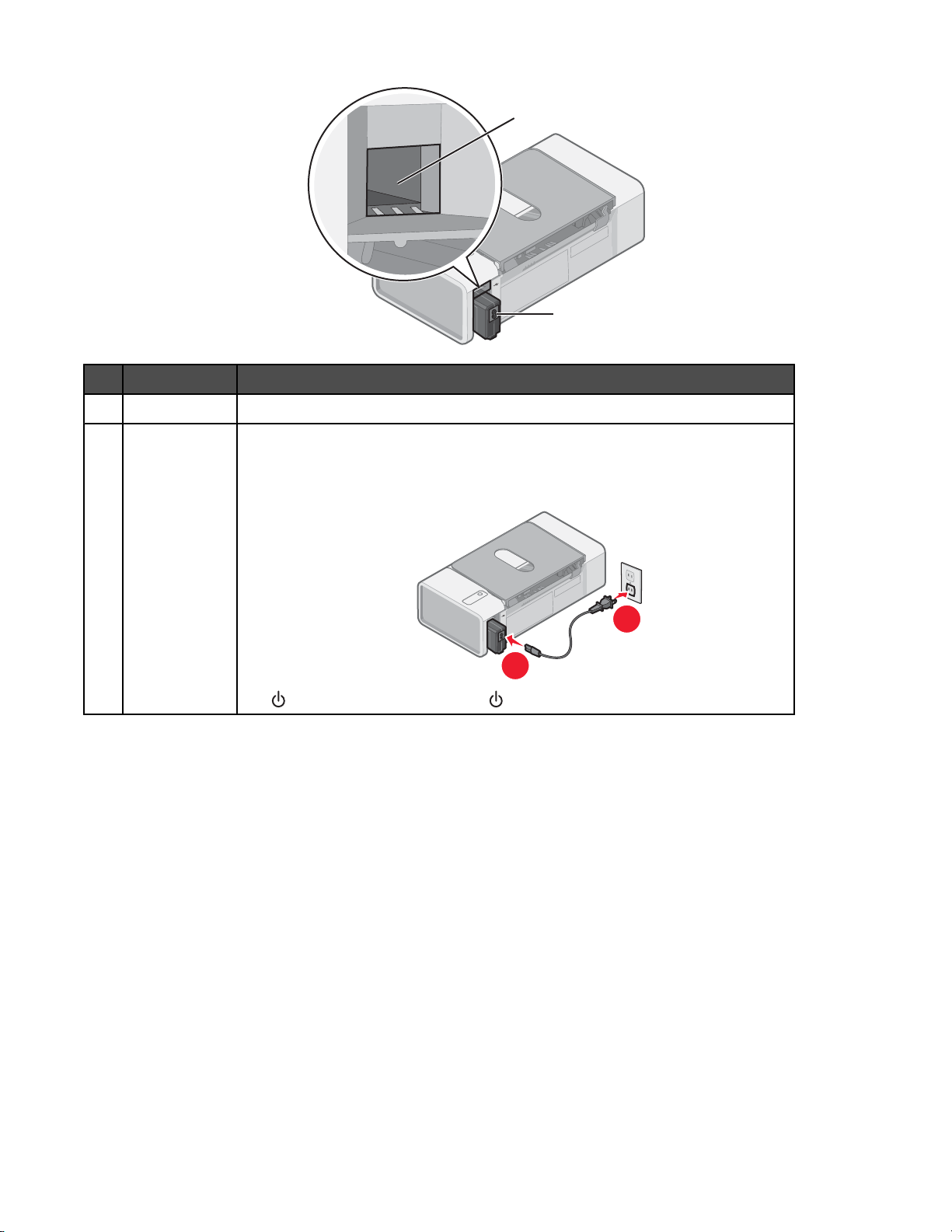
1
2
구성 부분 기능
USB 포트 USB 케이블을 사용하여 프린터를 컴퓨터에 연결합니다.
1
전원 공급 장치 전원 코드를 사용하여 프린터를 전원에 연결합니다.
2
1 전원 코드를 프린터의 전원 공급 장치에 끝까지 밀어 넣습니다.
2 다른 전기 장치에서 사용하고 있던 전기 콘센트에 전원 코드를 연결합니다.
1
3 표시등이 켜지지 않는 경우, 단추를 누릅니다.
2
12
Page 13
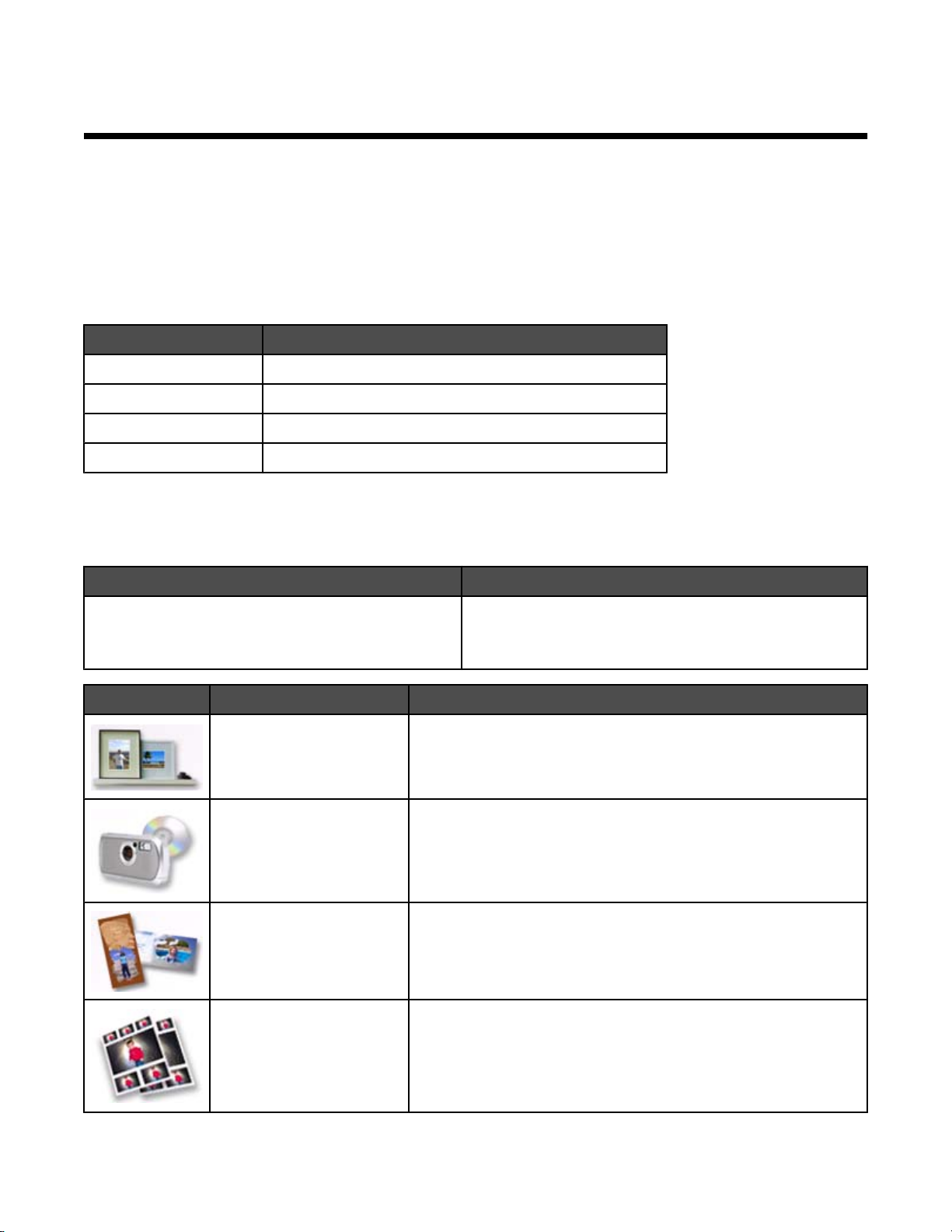
소프트웨어에 대한 이해
이 장에서는 Windows 운영 체제로 프린터를 사용하는 법을 설명합니다. Macintosh 운영 체제를 사용 중이라면 Mac
도움말을 참조하십시오.
1 Finder 바탕 화면에서 Lexmark 1300 Series 폴더를 두 번 누릅니다.
2 프린터 도움말 아이콘을 두 번 누릅니다.
프린터 소프트웨어 사용
사용 소프트웨어 기능
Lexmark Imaging Studio
솔루션 센터 문제 해결, 유지관리, 카트리지 주문 정보를 확인합니다.
인쇄 등록 정보 인쇄하려는 문서에 대한 최적의 인쇄 설정을 선택합니다.
도구 모음 실제 웹 페이지의 프린터용 버전을 생성합니다.
문서나 사진을 인쇄합니다.
Lexmark Imaging Studio 사용
Lexmark Imaging Studio 를 여는 방법은 다음과 같습니다.
방법 1 방법 2
바탕 화면에서 Lexmark Imaging Studio 아이콘을 두
번 누릅니다.
단추 수행 작업 설명
사진 라이브러리 보기/인쇄 사진을 찾아보기, 인쇄 또는 공유합니다.
사진 전송 메모리 카드, 플래시 드라이브, CD 또는 PictBridge 호환 디지털 카
메라에서 사진 라이브러리로 사진을 다운로드합니다.
1 시작 프로그램 또는 모든 프로그램 Lexmark
1300 Series 를 누릅니다.
2 Lexmark Imaging Studio 를 선택합니다.
사진 인사말 카드 사진으로 고품질 인사말 카드를 만듭니다.
사진 패키지 여러 장의 사진을 다양한 크기로 인쇄합니다.
13
Page 14
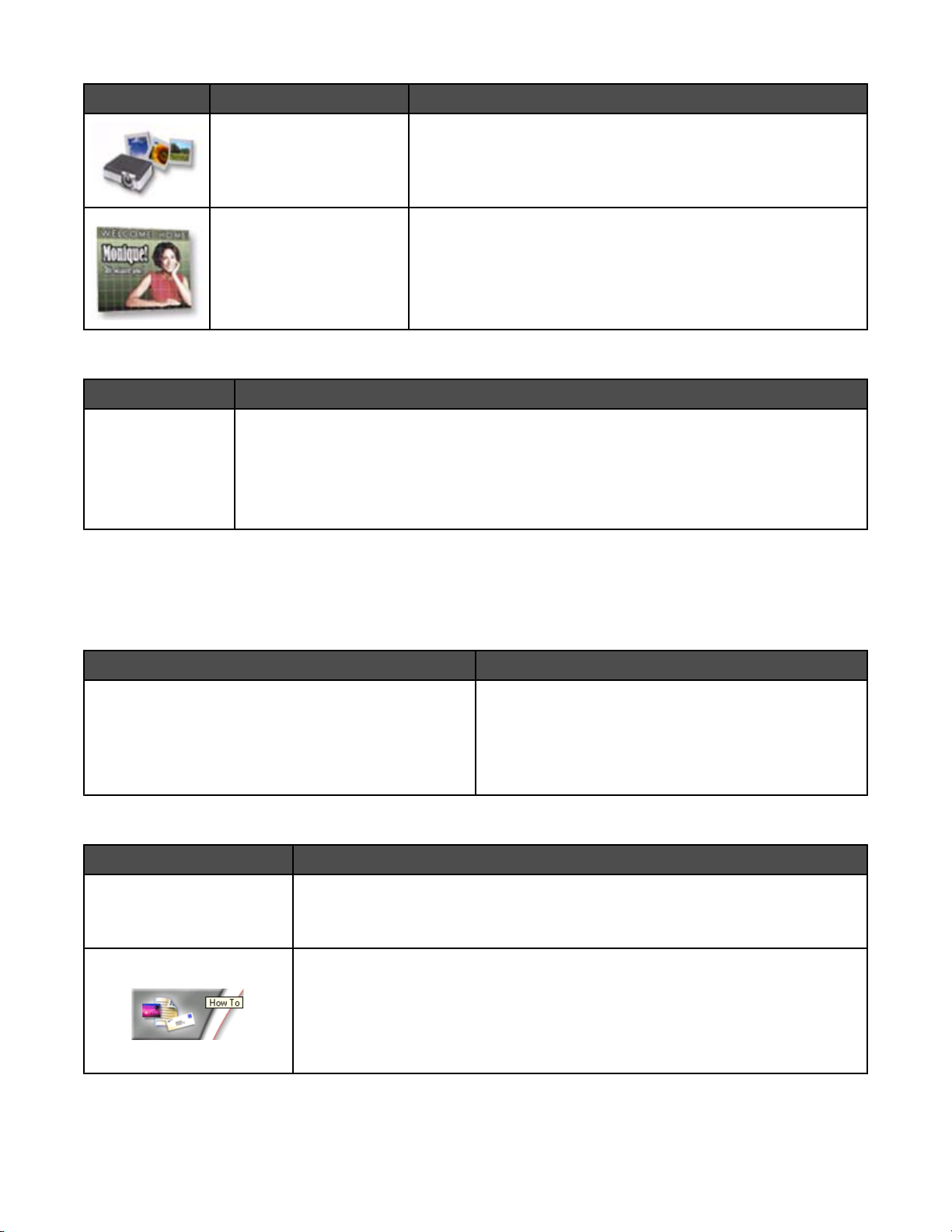
단추 수행 작업 설명
슬라이드쇼 사진의 슬라이드쇼를 봅니다.
포스터 여러 페이지 포스터로 사진을 인쇄합니다.
시작 화면의 하단 왼쪽 모서리에서 다음을 수행합니다
단추 기능
프린터 설정 및 진단
• 잉크 잔량을 확인합니다.
• 잉크 카트리지를 주문합니다.
• 유지 관리 정보를 봅니다.
• 프린터 설정 변경 및 문제 해결 방법을 포함한 자세한 내용을 보려면 다른 솔루션 센터
탭을 선택합니다.
솔루션 센터 사용
솔루션 센터는 도움말과 함께 프린터 상태 및 잉크 잔량에 대한 정보를 제공합니다.
솔루션 센터를 열려면 다음 방법 중 하나를 사용합니다.
방법 1 방법 2
1 바탕 화면에서 Lexmark Imaging Studio 아이콘을
두 번 누릅니다.
2 프린터 설정 및 진단을 누릅니다.
유지관리 탭이 열린 상태로 솔루션 센터가 나타납니
다.
솔루션 센터에는 다음 6개의 탭이 있습니다.
위치 가능한 작업
1 시작 프로그램 또는 모든 프로그램 Lexmark
1300 Series 를 누릅니다.
2 솔루션 센터를 선택합니다.
프린터 상태(기본 대화 상자)
작업 방법
• 프린터의 상태를 봅니다. 예를 들어, 인쇄 중에는 프린터 상태가 인쇄 중으로
표시됩니다.
• 잉크 잔량을 보고 새 잉크 카트리지를 주문합니다.
• 다음 작업 방법을 배웁니다.
– 인쇄
– 기본 기능 사용
– 사진, 봉투, 카드, 배너, 열전사 용지, 투명 용지 등의 인쇄 프로젝트
• 자세한 정보가 담겨 있는 전자 파일 형태의
사용 설명서
를 찾아 봅니다.
14
Page 15
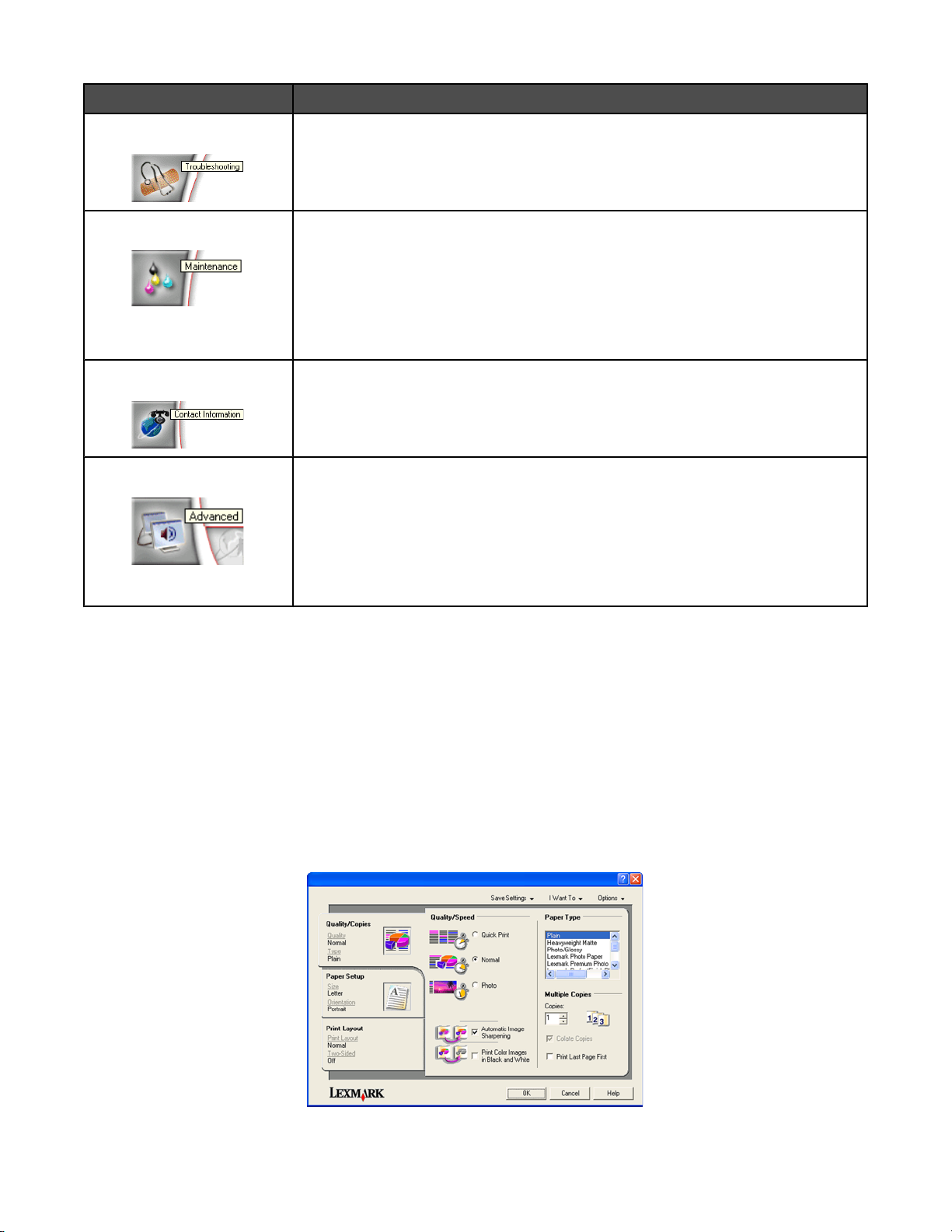
위치 가능한 작업
문제 해결
• 현재 상태에 대한 설명을 봅니다.
• 프린터의 문제를 해결합니다.
유지보수
• 새 잉크 카트리지 설치
• 새 카트리지의 구입 옵션을 봅니다.
• 테스트 페이지를 인쇄합니다.
• 청소를 통해 수평 줄무늬를 제거합니다.
• 정렬을 통해 흐릿한 가장자리를 바로 잡습니다.
• 각종 잉크 문제를 해결합니다.
연락처 정보 전화 또는 인터넷을 통해 Lexmark 에 연락하는 방법을 알아봅니다.
고급
• 인쇄 상태 창의 화면 표시를 변경합니다.
• 최신 소프트웨어 파일을 다운로드합니다.
• 인쇄 음성 알림 기능을 켜거나 끕니다.
• 네트워크 인쇄 설정을 변경합니다.
• 프린터 사용 방식에 대한 정보를 Lexmark 에 전달합니다.
• 소프트웨어 버전 정보를 확인합니다.
참고: 자세한 내용을 보려면 화면 오른쪽 아래 모서리에 있는 도움말을 누르십시오.
인쇄 등록 정보 사용
인쇄 등록 정보 열기
인쇄 등록 정보는 프린터가 컴퓨터에 연결되었을 때 인쇄 기능을 제어하는 소프트웨어입니다. 수행할 작업의 유형
에 따라 인쇄 등록 정보에서 설정을 변경할 수 있습니다. 다음 단계에 따라 거의 모든 프로그램에서 인쇄 등록 정
보를 열 수 있습니다.
1 문서가 열린 상태에서 파일 인쇄를 누릅니다.
2 인쇄 대화상자에서 등록 정보, 환경설정, 옵션, 설정 중 하나를 누릅니다.
15
Page 16
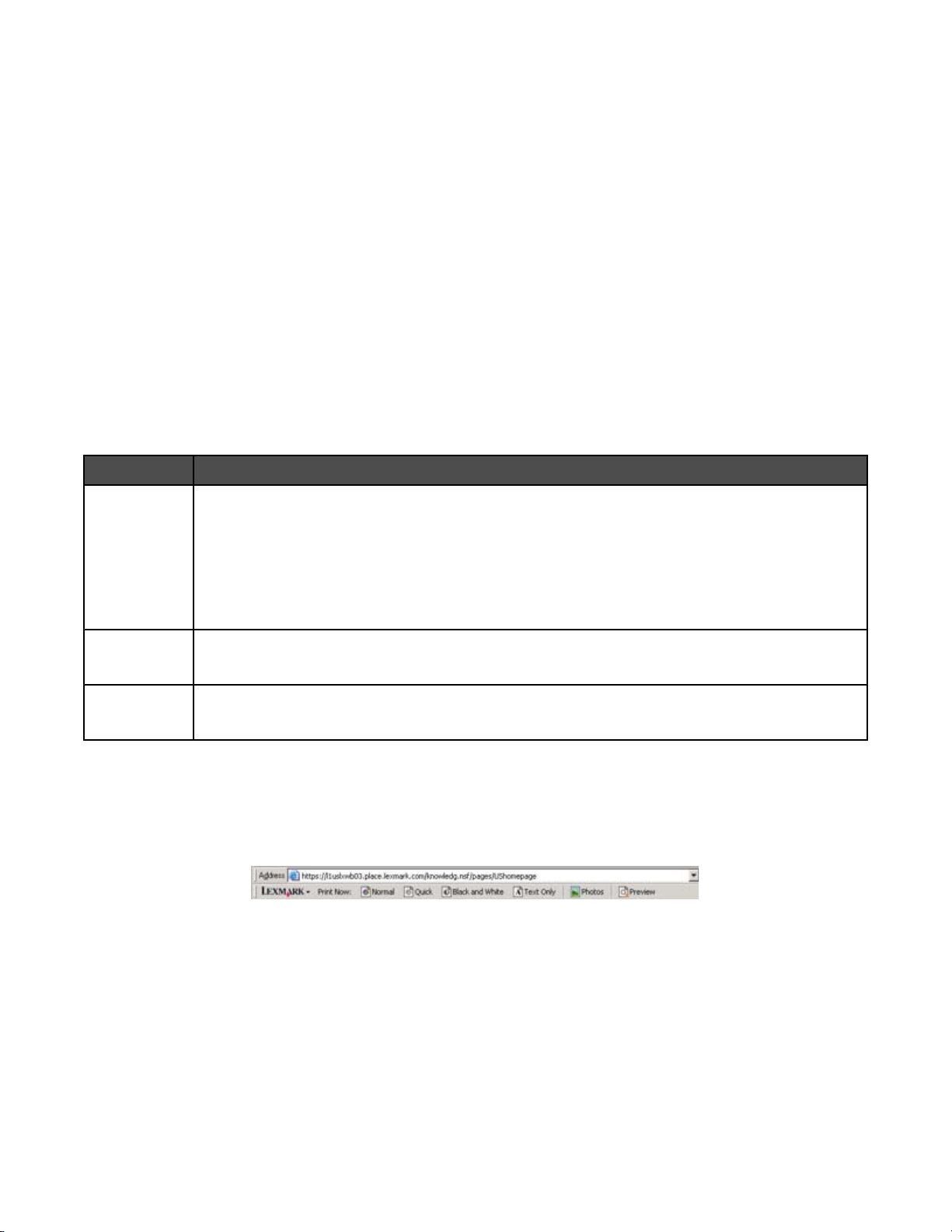
설정 저장 메뉴 사용
"설정 저장" 메뉴를 사용하면 현재 인쇄 등록 정보 설정을 나중에 다시 사용할 수 있도록 특정 이름으로 저장할 수
있습니다. 사용자 정의 설정을 최대 5개까지 저장할 수 있습니다.
수행할 작업 메뉴 사용
"수행할 작업" 메뉴에는 프로젝트에 맞는 정확한 인쇄 설정을 선택할 수 있는 다양한 작업 마법사(사진, 봉투, 배
너, 포스터, 양면 인쇄 등)가 포함됩니다.
옵션 메뉴 사용
"옵션" 메뉴를 사용하여 품질 옵션, 레이아웃 옵션, 인쇄 상태 옵션 설정을 변경합니다. 이 설정에 대한 자세한 내
용을 보려면 메뉴에서 탭 대화 상자를 열고 대화 상자에서 도움말 단추를 누릅니다.
"옵션" 메뉴에는 솔루션 센터의 여러 부분과 소프트웨어 버전 정보로 직접 연결하는 링크도 제공됩니다.
인쇄 등록 정보 탭 사용
모든 인쇄 설정은 인쇄 등록 정보 소프트웨어의 세 가지 기본 탭, 즉 품질/매수, 용지 설정, 인쇄 레이아웃 탭에 있
습니다.
탭 옵션
품질/매수
용지 설정
인쇄 레이아웃
참고: 이 설정에 대한 자세한 내용을 보려면 화면의 설정을 마우스 오른쪽 단추로 누르십시오.
• 품질/속도 설정을 선택합니다.
• 용지 종류를 선택합니다.
• 하나의 인쇄 작업을 여러 부 인쇄하는 방법을 사용자 정의합니다. 한 부씩 인쇄 또는 보통을
선택할 수 있습니다.
• 자동으로 선명하게 만들기를 선택합니다.
• 마지막 페이지부터 인쇄합니다.
• 들어 있는 용지의 크기를 지정합니다.
• 인쇄 페이지의 문서 방향을 세로 또는 가로로 선택합니다.
• 인쇄할 레이아웃을 선택합니다.
• 용지의 양면에 인쇄하려면 인쇄 레이아웃 탭에서 양면 인쇄 환경설정을 선택합니다.
도구 모음 사용
도구 모음을 사용하여 웹 페이지의 프린터용 버전을 만들 수 있습니다.
참고: 도구 모음은 Microsoft Windows Internet Explorer 버전 5.5 이상으로 웹을 검색할 때 자동으로 실행됩니다.
16
Page 17

단추 기능
• 페이지 설정 옵션을 선택합니다.
• 옵션을 선택하여 도구 모음의 모양을 사용자 정의하거나 여러 가지 사진 인쇄 설정을 선택
합니다.
• Lexmark 웹 사이트 링크에 액세스합니다.
• 추가 정보가 담겨 있는 도움말에 액세스합니다.
• 도구 모음을 설치 제거합니다.
보통 전체 웹 페이지를 보통 품질로 인쇄합니다.
고속 전체 웹 페이지를 고속 인쇄 품질로 인쇄합니다.
흑백 전체 웹 페이지를 흑백으로 인쇄합니다.
텍스트만 적용
웹 페이지의 텍스트만 인쇄합니다.
A
사진 웹 페이지의 사진 또는 이미지만 인쇄합니다.
참고: 사진 단추 옆에 인쇄 가능한 사진이나 이미지의 수가 표시됩니다.
미리 보기 인쇄할 웹 페이지를 미리 봅니다.
프린터 소프트웨어 설정을 기본값으로 재설정
Windows 2000, Windows XP
1 시작 설정 프린터 또는 프린터 및 팩스를 누릅니다.
또는
Windows Vista
사용자
2 Lexmark 1300 Series 아이콘을 마우스 오른쪽 단추로 누릅니다.
17
Page 18

3 인쇄 기본 설정을 누릅니다.
4 설정 저장 메뉴를 누릅니다.
5 복원 섹션에서 제품 기본 설정(기본값)을 선택합니다.
참고: 출고 시 기본 설정은 삭제할 수 없습니다.
18
Page 19

다양한 종류의 용지 공급
용지 급지
1 다음을 확인하십시오.
• 잉크젯 프린터용 용지를 사용하였는가?
• 이면지 또는 손상된 용지는 아닌가?
• 특수 용지를 사용하는 경우, 용지의 사용 지침에 따랐는가?
• 용지를 프린터에 억지로 밀어 넣지 않았는가?
2 용지 받침대의 오른쪽에 대하여 수직으로 용지를 넣습니다.
3 용지 고정대를 용지의 왼쪽 가장자리에 맞춥니다.
참고: 용지 걸림을 방지하려면 용지 고정대를 조정할 때 용지가 휘지 않도록 주의하십시오.
다양한 종류의 용지 넣기
최대 공급량 다음 사항을 확인합니다.
일반 용지 100매(두께에 따라 다름)
고중량 무광지 100매
광택 용지 25매
인화지 25매
열전사 용지 10매
• 잉크젯 프린터용 용지를 사용합니다.
• 용지 받침대의 오른쪽에 맞춰서 용지를 넣습니다.
• 용지 고정대가 용지 왼쪽 가장자리에 맞춰져 있어야 합니
다.
• 용지의 광택면이나 인쇄면이 앞으로 오게 합니다. (어느 쪽
이 인쇄면인지 확실하지 않으면 용지의 지침을 참조하십시
오.)
• 용지 받침대의 오른쪽에 맞춰서 용지를 넣습니다.
• 용지 고정대가 용지 왼쪽 가장자리에 맞춰져 있어야 합니
다.
참고: 사진의 경우 잉크가 마르려면 시간이 오래 걸립니다. 잉
크 얼룩을 방지하기 위해 사진이 출력될 때마다 즉시 꺼내 말리
십시오.
• 열전사 용지와 함께 제공된 급지 지침을 따릅니다.
• 열전사 용지의 인쇄면이 앞으로 오게 합니다.
• 용지 받침대의 오른쪽에 맞춰서 열전사 용지를 넣습니다.
• 용지 고정대가 열전사 용지 왼쪽 가장자리에 맞춰져 있어
야 합니다.
참고: 최상의 결과를 얻으려면 열전사 용지를 한 번에 한 장씩
넣으십시오.
19
Page 20

최대 공급량 다음 사항을 확인합니다.
인사말 카드 25매
색인 카드 25매
사진 카드 25매
우편엽서 25매
봉투 10매
• 카드의 총 두께가 10mm(0.4 인치)를 넘지 않아야 합니다.
• 카드의 인쇄면이 앞으로 오게 합니다.
• 용지 받침대의 오른쪽에 맞춰서 카드를 넣습니다.
• 용지 고정대가 카드 왼쪽 가장자리에 맞춰져 있어야 합니
다.
• 우표 위치가 왼쪽 위 모서리에 있는지 확인합니다.
• 봉투의 인쇄면이 앞으로 오게 합니다.
• 잉크젯 프린터용 봉투를 사용합니다.
• 용지 받침대의 오른쪽에 맞춰서 봉투를 넣습니다.
• 용지 고정대가 봉투 왼쪽 가장자리에 맞춰져 있어야 합니
다.
경고: 금속 걸쇠, 끈 매듭, 접는 금속 막대가 있는 봉투는 사용
하지 마십시오.
참고:
– 구멍, 절취선, 잘라낸 부분이 있거나 요철이 심한 엠보싱 무
늬의 봉투는 사용하지 마십시오.
– 접착제가 노출된 봉투는 사용하지 마십시오.
라벨 25매
투명 용지 10매
• 라벨과 함께 제공된 급지 지침을 따릅니다.
• 라벨의 인쇄면이 앞으로 오게 합니다.
• 라벨의 접착제가 라벨 가장자리로부터 1mm 범위를 벗어나
지 않아야 합니다.
• 라벨 용지 전체를 사용합니다. 라벨이 떨어져 노출된 부분
이 있는 용지를 사용하면 인쇄 중에 라벨이 벗겨져 용지 걸
림이 발생할 수 있습니다.
• 용지 받침대의 오른쪽에 맞춰서 라벨을 넣습니다.
• 용지 고정대를 라벨의 왼쪽 가장자리에 맞춥니다.
• 투명 용지의 거친 면이 앞으로 오게 합니다.
• 투명 용지를 박리지가 붙어 있는 상태로 사용하지 마십시
오.
• 용지 받침대의 오른쪽에 맞춰서 투명 용지를 넣습니다.
• 용지 고정대가 투명 용지 왼쪽 가장자리에 맞춰져 있어야
합니다.
참고: 투명 용지의 경우 잉크가 마르려면 시간이 오래 걸립니
다. 잉크 얼룩을 방지하기 위해 투명 용지가 출력될 때마다 즉
시 꺼내 말리십시오.
20
Page 21

최대 공급량 다음 사항을 확인합니다.
배너 용지 20매
사용자 정의 크기 용지 100매(두께에 따라 다름)
• 배너 용지를 넣기 전에 용지 받침대에서 용지를 모두 꺼냅
니다.
• 배너 인쇄에 필요한 수의 페이지만 떼어 냅니다.
• 배너 용지를 프린터 뒤쪽 평평한 곳에 놓고 용지 받침대 너
머로 넣습니다.
• 인쇄 등록 정보에서 배너에 맞는 정확한 용지 크기를 선택
합니다. 자세한 내용은 15 페이지의 “인쇄 등록 정보 사
용”을 참조하십시오.
• 용지 받침대의 오른쪽에 맞춰서 용지를 넣습니다.
• 용지 고정대가 용지 왼쪽 가장자리에 맞춰져 있어야 합니
다.
• 용지의 인쇄면이 앞으로 오게 합니다.
• 용지 크기는 다음 규격에 맞아야 합니다.
너비:
– 76–216mm
– 3.0–8.5 인치
길이:
– 127–432mm
– 5.0–17.0 인치
• 용지 받침대의 오른쪽에 맞춰서 용지를 넣습니다.
• 용지 고정대가 용지 왼쪽 가장자리에 맞춰져 있어야 합니
다.
21
Page 22

인쇄
문서 인쇄
1 용지를 넣습니다.
2 문서가 열린 상태에서 파일 인쇄를 누릅니다.
3 등록 정보, 환경설정, 옵션 또는 설정을 누릅니다.
4 설정을 조정합니다.
5 확인을 누릅니다.
6 확인 또는 인쇄를 누릅니다.
배너 인쇄
1 배너에 필요한 매수만 떼어냅니다(최대 20매).
2 용지를 프린터 뒤쪽 평평한 곳에 놓고 용지 받침대 너머로 공급합니다.
3 문서를 연 상태에서 파일 인쇄를 누릅니다.
4 등록 정보, 환경 설정, 옵션 또는 설정을 누릅니다.
5 레이아웃 드롭다운 메뉴에서 배너를 선택합니다.
6 배너 용지 크기 드롭다운 메뉴에서 Letter 배너 또는 A4 배너를 선택합니다.
7 확인을 누릅니다.
8 확인 또는 인쇄를 누릅니다.
카드 인쇄
1 카드나 색인 카드, 우편엽서를 넣습니다.
2 소프트웨어 응용 프로그램에서 파일 인쇄를 누릅니다.
3 등록 정보, 환경설정, 옵션 또는 설정을 누릅니다.
4 품질/속도 설정을 선택합니다.
사진과 인사말 카드의 경우에는 사진을, 그 외 종류의 카드인 경우에는 보통을 선택합니다.
5 용지 설정 탭을 선택합니다.
6 용지를 선택합니다.
7 용지 크기 목록에서 카드 크기를 선택합니다.
8 확인을 누릅니다.
9 확인 또는 인쇄를 누릅니다.
22
Page 23

참고:
• 용지 걸림을 방지하려면 카드를 프린터에 억지로 밀어 넣지 마십시오.
• 얼룩이 생기지 않도록 방지하려면, 출력되는 즉시 카드를 한 장씩 꺼내 완전히 말린 후 쌓아놓으십시오.
한 부씩 인쇄
문서를 여러 부 인쇄하는 경우, 복사본을 한 세트씩 인쇄하는 방법(한 부씩 인쇄)과 페이지 묶음으로 인쇄하는 방
법(한 부씩 인쇄 안 함) 중 선택할 수 있습니다.
한 부씩 인쇄 한 부씩 인쇄 안 함
1 용지를 넣습니다.
2 문서를 연 상태에서 파일 인쇄를 누릅니다.
3 등록 정보, 환경설정, 옵션 또는 설정을 누릅니다.
4 품질/매수 탭에서 인쇄할 매수를 선택합니다.
5 한 부씩 인쇄 확인란을 선택합니다.
6 페이지 역순으로 인쇄하려면 마지막 페이지부터 인쇄 확인란을 선택합니다.
7 확인을 누릅니다.
8 확인 또는 인쇄를 누릅니다.
봉투 인쇄
1 봉투를 넣습니다.
2 소프트웨어 응용 프로그램에서 파일 인쇄를 누릅니다.
3 등록 정보, 환경설정, 옵션 또는 설정을 누릅니다.
4 "수행할 작업" 메뉴에서 봉투 인쇄를 선택합니다.
5 봉투 크기 목록에서 해당 봉투 크기를 선택합니다.
6 세로 또는 가로 방향을 선택합니다.
참고:
• 대부분의 봉투는 가로 방향을 사용합니다.
• 소프트웨어 프로그램에서도 같은 용지 방향을 선택했는지 확인합니다.
7 확인을 누릅니다.
8 확인을 누릅니다.
9 확인 또는 인쇄를 누릅니다.
23
Page 24

열전사 용지 인쇄
1 열전사 용지를 넣습니다.
2 이미지를 연 상태에서 파일 인쇄를 누릅니다.
3 등록 정보, 환경설정, 옵션 또는 설정을 누릅니다.
4 프린터 소프트웨어에서 이미지가 뒤집어지도록 하려면 인쇄 레이아웃 탭에서 거울 이미지를 선택합니다.
이미지를 자동으로 뒤집어 주는 프로그램인 경우 보통을 선택합니다.
5 확인을 눌러 열려 있는 프린터 소프트웨어 대화 상자를 모두 닫습니다.
6 열전사 용지에 인쇄합니다.
참고: 프린터에 열전사 용지를 억지로 넣지 마십시오.
한 장에 여러 페이지 인쇄
1 용지를 넣습니다.
2 문서를 연 상태에서 파일 인쇄를 누릅니다.
3 등록 정보, 환경설정, 옵션 또는 설정을 누릅니다.
4 인쇄 레이아웃 탭에서 한 장에 여러 페이지를 선택합니다.
5 각 페이지에 인쇄할 페이지 수를 선택합니다.
6 각 페이지 이미지가 경계선으로 둘러싸이도록 하려면 페이지 경계선 인쇄를 선택합니다.
7 확인을 누릅니다.
8 확인 또는 인쇄를 누릅니다.
마지막 페이지부터(역순으로) 인쇄
1 용지를 넣습니다.
2 문서가 열린 상태에서 파일 인쇄를 누릅니다.
3 등록 정보, 환경설정, 옵션 또는 설정을 누릅니다.
4 품질/매수 탭에서 마지막 페이지부터 인쇄를 선택합니다.
5 확인을 누릅니다.
6 확인 또는 인쇄를 누릅니다.
투명 용지 인쇄
1 투명 용지를 넣습니다.
2 문서가 열린 상태에서 파일 인쇄를 누릅니다.
3 확인 또는 인쇄를 누릅니다.
참고: 얼룩이 생기지 않도록 하려면, 출력되는 즉시 투명 용지를 한 장씩 꺼내 완전히 말린 후 쌓아놓으십시오. 투
명 용지가 건조되려면 최대 15분이 소요될 수 있습니다.
24
Page 25

웹 페이지 인쇄
도구 모음을 사용하여 웹 페이지의 프린터용 버전을 만들 수 있습니다.
1 용지를 넣습니다.
2 Microsoft Internet Explorer 5.5 이상으로 웹 페이지를 엽니다.
3 인쇄 설정을 확인하거나 변경하려면 다음과 같이 하십시오.
a 도구 모음 영역에서 Lexmark 페이지 설정을 누릅니다.
b 인쇄 설정을 조정합니다.
c 확인을 누릅니다.
참고: 그 밖의 인쇄 설정 옵션은 15 페이지의 “인쇄 등록 정보 사용”을 참조하십시오.
4 인쇄할 웹 페이지를 미리 보려면 다음과 같이 하십시오.
a 미리보기를 누릅니다.
b 도구 모음 옵션을 사용하여 페이지를 스크롤하거나, 확대 또는 축소하거나, 텍스트와 이미지 인쇄 또는 텍
스트만 인쇄를 선택합니다.
c 다음을 누르십시오.
• 인쇄
또는
• 닫기를 누르고 5 단계로 진행합니다.
5 필요한 경우, 도구 모음에서 다음과 같은 인쇄 옵션을 선택합니다.
• 보통
• 고속
• 흑백
• 텍스트만 적용
웹 페이지에서 사진 또는 이미지 인쇄
1 용지를 넣습니다. 최상의 결과를 얻으려면 인화지 또는 고중량 무광지를 광택면 또는 인쇄면이 앞으로 오게 하
여 사용합니다. (어느 쪽이 인쇄면인지 확실치 않은 경우, 용지의 지침을 참조하십시오.)
2 Microsoft Internet Explorer 5.5 이상의 버전에서 웹 페이지를 엽니다.
도구 모음의 사진 메뉴 옆에 인쇄 가능한 사진 숫자가 표시됩니다.
3 사진 메뉴에 숫자가 표시되지 않는 경우 다음과 같이 하십시오.
a Lexmark 로고 드롭다운 메뉴에서 옵션을 선택합니다.
b 고급 탭을 선택합니다.
c 최소 사진 크기를 더 작은 값으로 선택합니다.
d 확인을 누릅니다.
인쇄 가능한 사진 숫자가 사진 메뉴 옆에 나타납니다.
25
Page 26

4 사진을 누릅니다.
패스트 픽스 대화 상자가 나타납니다.
5 사진이나 이미지를 모두 같은 설정으로 인쇄하려면 원하는 크기와 프린터의 빈 용지 크기, 인쇄 매수를 선택합
니다.
6 사진이나 이미지를 한 번에 하나씩 인쇄하려면 다음과 같이 하십시오.
a 인쇄하지
않을
사진이나 이미지를 눌러 선택 취소합니다.
b 공통의 편집 변경은 다음과 같이 하십시오.
1 사진 또는 이미지를 마우스 오른쪽 단추로 누릅니다.
2 편집을 누릅니다.
3 원하는 항목을 선택합니다.
4 화면에 표시되는 지침에 따릅니다.
5 변경이 끝나면 완료를 누릅니다.
6 원하는 크기, 프린터의 빈 용지 크기, 인쇄 매수를 선택합니다.
7 인쇄를 누릅니다.
26
Page 27

사진 작업
참고: 인쇄 얼룩이나 스크래치를 방지하려면 인쇄된 표면에 손가락이나 날카로운 물체가 닿지 않도록 하십시오. 최
상의 결과를 얻으려면 한 장 인쇄될 때마다 용지 출력함에서 꺼내어 최소한 24시간 이상 건조시킨 다음에 정리, 게
시 또는 보관하십시오.
인쇄 등록 정보를 사용하여 경계선 확장 인쇄
인쇄 등록 정보를 사용하여 Windows 프로그램에서 사진을 인쇄합니다.
1 용지를 넣습니다. 최상의 품질을 얻기 위해서는 인화지 또는 광택 용지를 광택면이나 인쇄면이 위로 오게 하여
사용합니다. (어느 쪽이 인쇄면인지 확실치 않은 경우, 용지의 지침을 참조하십시오.)
2 소프트웨어 응용 프로그램에서 파일 인쇄를 누릅니다.
3 등록 정보, 환경설정, 옵션 또는 설정을 누릅니다.
4 품질/매수 탭에서 사진을 선택합니다.
5 용지 종류 메뉴에서 용지 종류를 선택합니다.
6 용지 설정 탭에서 경계선 확장을 선택한 다음, 용지 크기와 사진의 방향을 선택합니다.
7 확인을 누릅니다.
8 확인 또는 인쇄를 누릅니다.
사진 라이브러리에서 사진 인쇄
1 용지를 넣습니다.
2 바탕 화면에서 Lexmark Imaging Studio 아이콘을 두 번 누릅니다.
3 사진 라이브러리 보기/인쇄를 누릅니다.
4 인쇄할 사진을 누릅니다.
5 사진 인쇄를 누릅니다.
6 필요에 따라 인쇄 설정을 변경합니다.
참고:
• 품질 드롭다운 목록에서 인쇄 품질을 선택합니다.
• 프린터의 용지 크기 드롭다운 목록에서 용지 크기를 선택합니다.
• 또한 다른 사진 크기를 선택하고 사진을 여러 장 인쇄할 수 있습니다.
7 인쇄를 누릅니다.
사진 패키지 인쇄
1 바탕 화면에서 Lexmark Imaging Studio 아이콘을 두 번 누릅니다.
2 사진 패키지를 누릅니다.
3 사진 패키지에 포함할 사진을 눌러서 선택합니다.
4 다음을 누릅니다.
27
Page 28

5 품질 드롭다운 목록에서 복사 품질을 선택합니다.
6 프린터 드롭다운 목록의 용지 크기에서 용지 크기를 선택합니다.
7 사진을 여러 장 인쇄하거나 4 x 6 인치(10 x 15cm) 외의 사진 크기를 선택하려면 표에서 원하는 옵션을 선택합
니다. 마지막 열의 드롭다운 목록을 사용하여서 다른 크기를 보고 선택합니다.
8 화면 오른쪽 하단의 인쇄를 누릅니다.
사진 프로젝트 작성
사진 인사말 카드 작성
1 바탕 화면에서 Lexmark Imaging Studio 아이콘을 두 번 누릅니다.
2 사진 인사말 카드를 누릅니다.
3 스타일 탭에서 인사말 카드의 스타일을 선택해 누릅니다.
4 사진 탭에서 사진을 선택하여 화면 오른쪽의 미리보기 창으로 끌어 놓습니다.
5 텍스트 영역을 눌러 사진 인사말 카드에 텍스트를 추가합니다.
6 텍스트 편집이 완료되면 확인을 누릅니다.
7 다른 스타일이나 사진을 이용해 사진 인사말 카드를 새로 만들려면 새 카드 추가를 누르고 28 페이지의 3 단
계 ~ 28 페이지의 6 단계를 반복합니다.
8 사진 인사말 카드를 인쇄하려면 공유 탭에서 사진 인사말 카드 인쇄를 선택합니다.
9 복사 매수 드롭다운 목록에서 복사 매수를 선택합니다.
10 품질 드롭다운 목록에서 복사 품질을 선택합니다.
11 프린터 드롭다운 목록의 용지 크기에서 용지 크기를 선택합니다.
지원 용지 크기 치수
A4
Letter
인사말 카드 4 x 8 인치(10.16 x 20.32cm)
12 인쇄를 누릅니다.
13 사진 인사말 카드를 전자우편으로 보내려면 공유 탭에서 전자우편으로 사진 인사말 카드 보내기를 누릅니다.
14 화면의 전송 품질 및 속도 부분에서 이미지 크기를 선택합니다.
15 전자우편 작성을 누르면 사진 인사말 카드가 첨부된 전자우편 메시지가 작성됩니다.
210 x 297 밀리미터
8.5 x 11 인치
슬라이드쇼 작성 및 보기
1 바탕 화면에서 Lexmark Imaging Studio 아이콘을 두 번 누릅니다.
2 슬라이드쇼를 누릅니다.
3 슬라이드쇼에 추가하려는 사진을 누른 채로 끌어 "슬라이드쇼의 사진" 영역에 가져다 놓습니다.
사진을 특정 순서대로 나타나게 하려면 보여주기 원하는 순서대로 사진을 누릅니다.
28
Page 29

참고:
• 슬라이드쇼 설정을 변경하려면 설정 탭을 누릅니다.
• 슬라이드쇼를 저장 또는 인쇄하려면 공유 탭을 누릅니다.
4 쇼 보기를 누릅니다.
저장된 슬라이드쇼 보기
1 바탕 화면에서 Lexmark Imaging Studio 아이콘을 두 번 누릅니다.
2 슬라이드쇼를 누릅니다.
3 화면에 표시되는 지침에 따릅니다.
여러 페이지 포스터로 이미지 인쇄
1 용지를 넣습니다.
2 바탕 화면에서 Lexmark Imaging Studio 아이콘을 두 번 누릅니다.
3 포스터를 누릅니다.
4 사진을 누른 채로 끌어 "여러 페이지 포스터 인쇄" 영역에 가져다 놓습니다.
참고: 포스터 설정을 변경하려면 설정 탭을 누릅니다.
5 지금 인쇄를 누릅니다.
29
Page 30

프린터 유지관리
잉크 카트리지 교체
사용한 잉크 카트리지 제거
1 프린터 전원이 켜져 있는지 확인합니다.
2 입구 덮개를 들어올립니다.
프린터가 사용 중이 아니면 잉크 카트리지 운반 장치가 움직이다가 급지 위치에서 멈춥니다.
3 카트리지 운반 장치 레버를 아래로 눌러 카트리지 운반 장치 덮개를 올립니다.
4 다 쓴 잉크 카트리지를 꺼냅니다.
다 쓴 카트리지를 재활용하는 방법은 36 페이지의 “Lexmark 제품 재활용”을 참조하십시오.
꺼낸 카트리지에 잉크가 남아 있어 나중에 다시 사용하고자 하는 경우, 34 페이지의 “잉크 카트리지 보관”을
참조하십시오.
30
Page 31

잉크 카트리지 설치
1 새 잉크 카트리지를 설치하는 경우 카트리지 뒷면과 밑면에서 스티커와 테이프를 떼어냅니다.
1
경고: 카트리지 뒷면의 금색 접촉부나 밑면의 금속 노즐을 만지지
2
마십시오
.
2 카트리지 운반 장치 레버를 아래로 눌러 카트리지 운반 장치 덮개를 올립니다.
3 왼쪽 운반 장치에 검정 카트리지나 포토 카트리지를 넣습니다. 오른쪽 운반 장치에 컬러 카트리지를 넣습니다.
4
딸깍
덮개를 닫습니다.
31
Page 32

5 입구 덮개를 닫습니다.
인쇄 품질 향상
인쇄 품질 향상
문서의 인쇄 품질이 만족스럽지 않으면 다음 사항을 확인합니다.
• 문서에 적합한 용지를 사용합니다. 예를 들어, 사진이나 고품질 이미지를 인쇄할 때는 Lexmark 고급 인화지를
사용합니다.
참고: 인쇄 얼룩이나 스크래치를 방지하려면 인쇄된 표면에 손가락이나 날카로운 물체가 닿지 않도록 하십시
오. 최상의 결과를 얻으려면 한 장 인쇄될 때마다 용지 출력함에서 꺼내어 최소한 24시간 이상 건조시킨 다음
에 정리, 게시 또는 보관하십시오.
• 두꺼운 중량지, 밝은 흰색 용지, 코팅 용지를 사용합니다.
• 높은 인쇄 품질을 선택합니다.
문서의 인쇄 품질이 여전히 만족스럽지 않으면 다음 단계를 따릅니다.
1 잉크 카트리지를 정렬합니다. 자세한 내용은 32 페이지의 “잉크 카트리지 정렬”을 참조하십시오.
인쇄 품질이 향상되지 않으면 2 단계로 진행합니다.
2 잉크 카트리지 노즐을 청소합니다. 자세한 내용은 33 페이지의 “잉크 카트리지 노즐 청소”를 참조하십시오.
인쇄 품질이 향상되지 않으면 3 단계로 진행합니다.
3 잉크 카트리지를 꺼냈다가 다시 넣습니다. 자세한 내용은 30 페이지의 “사용한 잉크 카트리지 제거” 및 31 페
이지의 “잉크 카트리지 설치”를 참조하십시오.
인쇄 품질이 향상되지 않으면 4 단계로 진행합니다.
4 잉크 카트리지 노즐과 접촉부를 닦습니다. 자세한 내용은 33 페이지의 “잉크 카트리지 노즐과 접촉부 닦
기”를 참조하십시오.
인쇄 품질이 여전히 만족스럽지 않으면 잉크 카트리지를 교체합니다. 자세한 내용은 34 페이지의 “소모품 주
문”을 참조하십시오.
잉크 카트리지 정렬
1 일반 용지를 넣습니다.
2 솔루션 센터를 엽니다.
3 유지관리 탭에서 정렬 작업으로 흐릿한 가장자리 해결을 누릅니다.
32
Page 33

4 인쇄를 누릅니다.
정렬 페이지가 인쇄됩니다.
5 각 정렬 그룹에서 가장 어두운 화살표 아래에 있는 숫자를 찾습니다.
6 카트리지 정렬 대화 상자에서 위/아래 화살표를 이용하여 가장 어둡게 인쇄된 화살표와 일치하는 숫자를 선택
합니다.
7 확인을 누릅니다.
인쇄 품질을 향상시키기 위해 카트리지를 정렬한 경우에는 문서를 다시 인쇄합니다. 인쇄 품질이 향상되지 않았다
면 잉크 카트리지 노즐을 청소합니다.
잉크 카트리지 노즐 청소
1 일반 용지를 넣습니다.
2 솔루션 센터를 엽니다. 14 페이지의 “솔루션 센터 사용”을 참조하십시오.
3 유지관리 탭에서 줄무늬 패턴 제거를 위해 청소를 누릅니다.
4 인쇄를 누릅니다.
페이지가 인쇄되면서 잉크 카트리지 노즐에 잉크를 강제 주입하여 노즐을 청소합니다.
5 문서를 다시 인쇄하여 인쇄 품질이 향상되었는지 확인합니다.
6 인쇄 품질이 향상되지 않았으면 노즐 청소를 최대 두 번까지 반복합니다.
잉크 카트리지 노즐과 접촉부 닦기
1 잉크 카트리지를 꺼냅니다.
2 보풀 없는 깨끗한 천을 물에 적십니다.
3 천을 잉크 카트리지 노즐에 약 3초간 살짝 댔다가 표시된 방향으로 닦습니다.
33
Page 34

4 천의 깨끗한 다른 부분을 접촉부에 약 3초간 살짝 댔다가 표시된 방향으로 닦습니다.
5 천의 깨끗한 부분으로 3 단계 및 4 단계를 반복합니다.
6 노즐과 접촉부가 완전히 마를 때까지 기다립니다.
7 카트리지를 다시 넣습니다
8 문서를 다시 인쇄합니다.
9 그래도 인쇄 품질이 향상되지 않으면 잉크 노즐을 청소하십시오. 자세한 내용은 33 페이지의 “잉크 카트리지
노즐 청소”를 참조하십시오.
10 9 단계를 최대 2회 반복합니다.
11 인쇄 품질이 여전히 만족스럽지 않으면 카트리지를 교체합니다.
잉크 카트리지 보관
• 새 카트리지는 설치하기 직전에 포장을 뜯으십시오.
• 카트리지를 교체하거나 청소할 경우가 아니면 카트리지를 프린터에서 빼내지 마십시오. 빼낸 카트리지는 밀폐
용기에 보관하십시오. 오랜 시간 외부에 노출되었던 카트리지는 제대로 인쇄되지 않습니다.
소모품 주문
소모품을 주문하거나 가까운 대리점 위치를 찾으려면 웹 사이트 www.lexmark.com 를 참조하십시오.
참고:
• 최상의 결과를 얻으려면 Lexmark 잉크 카트리지만 사용하십시오.
• 사진 또는 기타 고품질 이미지를 인쇄할 때 최상의 결과를 얻으려면 Lexmark 고급 인화지를 사용하십시오.
품목 부품 번호 평균 카트리지의 표준 최대 페이지 용량*
검정 카트리지
28
†
175
검정 카트리지 28A 175
* 지속적인 인쇄로 얻은 값입니다. ISO/IEC 24711(FDIS)에 따라 공시된 용량 값
†
라이센스 반환 프로그램 카트리지
34
Page 35

품목 부품 번호 평균 카트리지의 표준 최대 페이지 용량*
고용량 검정 카트리지
컬러 카트리지
컬러 카트리지
고용량 컬러 카트리지
포토 카트리지
USB 케이블
* 지속적인 인쇄로 얻은 값입니다. ISO/IEC 24711(FDIS)에 따라 공시된 용량 값
†
라이센스 반환 프로그램 카트리지
용지 용지 크기
Lexmark 고급 인화지
34 500
†
29
29A 150
35 500
31
1021294
150
해당사항 없음
해당사항 없음
• Letter
• A4
• 4 x 6 인치
• 10 x 15cm
• L
Lexmark 인화지
• Letter
• A4
• 4 x 6 인치
• 10 x 15cm
참고: 사용 가능성 여부는 국가 또는 지역별로 다를 수 있습니다.
해당 국가 또는 지역에서 Lexmark 고급 인화지나 Lexmark 인화지를 구입하는 방법에 관한 정보는
www.lexmark.com 를 참조하십시오.
정품 Lexmark 잉크 카트리지 사용
Lexmark 프린터, 잉크 카트리지, 인화지를 함께 사용해야 탁월한 인쇄 품질을 얻을 수 있습니다.
정품 Lexmark 잉크 부족 메시지가 표시되면 해당 카트리지의 정품 Lexmark 잉크가 소진된 것입니다.
정품 Lexmark 잉크 카트리지를 새로 구입했다고 생각했는데 정품 Lexmark 잉크 부족 메시지가 나타나는 경우,
다음과 같이 하십시오.
1 메시지에서 자세히 보기를 누릅니다.
2 Lexmark 제품이 아닌 잉크 카트리지 보고를 누릅니다.
해당 카트리지에 대하여 같은 메시지가 다시 나타나지 않도록 하려면 다음과 같이 하십시오.
• 카트리지를 새 Lexmark 잉크 카트리지로 교체합니다.
• 컴퓨터에서 인쇄하는 경우, 메시지의 자세히 보기를 누르고 확인란을 선택한 다음 닫기를 누릅니다.
타사 제품인 잉크 또는 잉크 카트리지로 인해 발생한 손상은 Lexmark 의 보증 대상에 포함되지 않습니다.
35
Page 36

잉크 카트리지 리필
리필 카트리지로 인한 고장이나 손상의 수리는 보증 적용 대상에서 제외됩니다. Lexmark 는 리필 카트리지의 사용
을 권장하지 않습니다. 카트리지를 리필하면 인쇄 품질이 낮아지거나 프린터가 손상될 수 있습니다. 최상의 결과
를 얻으려면 Lexmark 소모품을 사용하십시오.
Lexmark 제품 재활용
재활용을 위해 Lexmark 제품을 Lexmark 에 반환하려면 다음과 같이 하십시오.
1 Lexmark 웹사이트 www.lexmark.com/recycle 로 갑니다.
2 컴퓨터 화면의 지침에 따릅니다.
36
Page 37

문제 해결
설치 문제 해결
전원 표시등에 불이 들어오지 않음
전원 공급 코드를 전기 콘센트에서 뽑은 다음 프린터에서도 뽑으십시오.
1 코드를 프린터의 전원 공급 장치에 끝까지 밀어 넣습니다.
2 다른 전기 장치에서 사용하고 있던 전기 콘센트에 코드를 연결합니다.
1
3 표시등이 켜지지 않는 경우, 단추를 누릅니다.
2
소프트웨어가 설치되지 않음
지원되는 운영체제는 다음과 같습니다.
• 서비스 팩 3 이상이 설치된 Windows 2000
• Windows XP
• Windows Vista
해결 방법 1
컴퓨터가 상자에 표시된 시스템 최소 요구 사항을 만족하는지 확인합니다.
해결 방법 2
1 USB 케이블에 손상된 곳이 없는지 확인합니다.
2 USB 케이블의 직사각형 끝부분을 컴퓨터의 USB 포트에 단단히 꽂습니다.
USB 포트에는
3 USB 케이블의 정사각형 끝부분을 프린터 뒷면에 단단히 꽂습니다.
해결 방법 3
1 컴퓨터 전원을 껐다가 다시 시작합니다.
2 새 하드웨어 발견 화면이 나타날 때마다 취소를 누릅니다.
USB 기호가 표시되어 있습니다.
3 CD 를 넣고 컴퓨터 화면의 지시에 따라 소프트웨어를 다시 설치합니다.
37
Page 38

해결 방법 4
1 단추를 눌러 프린터 전원을 끕니다.
2 벽면 콘센트에서 전원 코드를 뺍니다.
3 프린터에서 전원 공급 장치를 부드럽게 빼냅니다.
4 전원 공급 장치를 프린터에 다시 연결합니다.
5 전원 코드를 벽면 콘센트에 꽂습니다.
6 를 눌러 프린터를 켭니다.
해결 방법 5
1 열려 있는 소프트웨어 응용 프로그램을 모두 닫습니다.
2 안티바이러스 프로그램을 종료합니다.
3 내 컴퓨터 아이콘을 두 번 누릅니다.
Windows XP 에서는 시작을 누른 후 내 컴퓨터 아이콘을 누릅니다.
4 CD-ROM 드라이브 아이콘을 두 번 누릅니다.
5 필요한 경우 setup.exe 를 두 번 누릅니다.
6 컴퓨터 화면에 표시되는 지침에 따라 소프트웨어를 설치합니다.
해결 방법 6
1 아래 웹 사이트 www.lexmark.com 에서 최신 소프트웨어를 확인합니다.
2 미국을 제외한 모든 국가 또는 지역의 사용자는 해당 국가나 지역을 선택하십시오.
3 드라이버 또는 다운로드 링크를 누릅니다.
4 해당 프린터군을 선택합니다.
5 해당 프린터 모델을 선택합니다.
6 운영 체제를 선택합니다.
7 다운로드할 파일을 선택하고 컴퓨터 화면의 지시에 따릅니다.
페이지가 인쇄되지 않음
해결 방법 1
표시등이 켜지지 않는 경우 37 페이지의 “전원 표시등에 불이 들어오지 않음”.
해결 방법 2
용지를 꺼냈다가 다시 넣습니다.
해결 방법 3
잉크 잔량을 점검하고, 필요한 경우 새 잉크 카트리지를 설치합니다.
38
Page 39

해결 방법 4
1 잉크 카트리지를 꺼냅니다.
2 카트리지 뒷면과 밑면에서 스티커와 테이프를 완전히 제거했는지 확인합니다.
1
경고: 카트리지 뒷면의 금색 접촉부나 밑면의 금속 노즐을 만지지
2
마십시오
.
3 잉크 카트리지를 다시 넣습니다.
해결 방법 5
프린터가 기본 프린터로 설정되어 있으며 보류 또는 일시 중지 상태가 아닌지 확인합니다.
1 다음을 누르십시오.
• Windows XP Pro: 시작 설정 프린터 및 팩스를 누릅니다.
• Windows XP Home: 시작 제어판 프린터 및 팩스를 누릅니다.
• Windows 2000 또는 Windows Vista: 시작 설정 프린터를 누릅니다.
2 프린터 이름을 두 번 누릅니다.
3 프린터를 누릅니다.
• 인쇄 일시 중지 옆에 체크 표시가 없는지 확인합니다.
• 기본 프린터로 설정 옆에 체크 표시가 나타나는지도 확인합니다.
해결 방법 6
1 프린터 소프트웨어를 제거했다가 다시 설치합니다. 자세한 내용은 46 페이지의 “소프트웨어 제거 및 재설
치”를 참조하십시오.
2 그래도 소프트웨어가 제대로 설치되지 않는 경우, 웹사이트 www.lexmark.com 에서 최신 소프트웨어를 확인
합니다.
a 미국을 제외한 모든 국가 또는 지역의 사용자는 해당 국가나 지역을 선택하십시오.
b 드라이버 또는 다운로드 링크를 누릅니다.
c 해당 프린터군을 선택합니다.
d 해당 프린터 모델을 선택합니다.
e 운영 체제를 선택합니다.
f 다운로드할 파일을 선택하고 컴퓨터 화면의 지시에 따릅니다.
39
Page 40

인쇄 문제 해결
인쇄 품질 향상
문서의 인쇄 품질이 만족스럽지 않으면 다음 사항을 확인합니다.
• 문서에 적합한 용지를 사용합니다. 예를 들어, 사진이나 고품질 이미지를 인쇄할 때는 Lexmark 고급 인화지를
사용합니다.
참고: 인쇄 얼룩이나 스크래치를 방지하려면 인쇄된 표면에 손가락이나 날카로운 물체가 닿지 않도록 하십시
오. 최상의 결과를 얻으려면 한 장 인쇄될 때마다 용지 출력함에서 꺼내어 최소한 24시간 이상 건조시킨 다음
에 정리, 게시 또는 보관하십시오.
• 두꺼운 중량지, 밝은 흰색 용지, 코팅 용지를 사용합니다.
• 높은 인쇄 품질을 선택합니다.
문서의 인쇄 품질이 여전히 만족스럽지 않으면 다음 단계를 따릅니다.
1 잉크 카트리지를 정렬합니다. 자세한 내용은 32 페이지의 “잉크 카트리지 정렬”을 참조하십시오.
인쇄 품질이 향상되지 않으면 2 단계 단계로 진행합니다.
2 잉크 카트리지 노즐을 청소합니다. 자세한 내용은 33 페이지의 “잉크 카트리지 노즐 청소”를 참조하십시오.
인쇄 품질이 향상되지 않으면 3 단계 단계로 진행합니다.
3 잉크 카트리지를 꺼냈다가 다시 넣습니다. 자세한 내용은 30 페이지의 “사용한 잉크 카트리지 제거” 및 31 페
이지의 “잉크 카트리지 설치”를 참조하십시오.
인쇄 품질이 향상되지 않으면 4 단계 단계로 진행합니다.
4 프린터 카트리지 노즐과 접촉부를 닦습니다. 자세한 내용은 33 페이지의 “잉크 카트리지 노즐과 접촉부 닦
기”를 참조하십시오.
인쇄 품질이 여전히 만족스럽지 않으면 잉크 카트리지를 교체합니다. 자세한 내용은 34 페이지의 “소모품 주
문”을 참조하십시오.
인쇄 속도가 느림
해결 방법 1
사용하지 않는 프로그램을 모두 닫습니다.
해결 방법 2
문서에 포함된 그래픽과 이미지의 개수 및 크기를 최소화합니다.
해결 방법 3
컴퓨터의 RAM 용량을 늘립니다.
해결 방법 4
시스템에서 사용하지 않는 글꼴은 최대한 삭제합니다.
해결 방법 5
1 소프트웨어 프로그램에서 파일 인쇄를 누릅니다.
2 등록 정보, 환경설정, 옵션 또는 설정을 누릅니다.
40
Page 41

3 품질/매수를 누릅니다.
4 품질/속도 영역에서 더 낮은 인쇄 품질을 선택합니다.
해결 방법 6
1 프린터 소프트웨어를 설치 제거했다가 다시 설치합니다. 자세한 내용은 46 페이지의 “소프트웨어 제거 및 재
설치”를 참조하십시오.
2 그래도 소프트웨어가 제대로 설치되지 않는 경우, 웹사이트 www.lexmark.com 에서 최신 소프트웨어를 확인
합니다.
a 미국을 제외한 모든 국가 또는 지역의 사용자는 해당 국가나 지역을 선택하십시오.
b 드라이버 또는 다운로드 링크를 누릅니다.
c 해당 프린터군을 선택합니다.
d 해당 프린터 모델을 선택합니다.
e 운영 체제를 선택합니다.
f 다운로드할 파일을 선택하고 화면의 지시에 따릅니다.
프린터가 인쇄 또는 응답하지 않음
38 페이지의 “페이지가 인쇄되지 않음”을 참조하십시오.
용지 가장자리의 인쇄 품질 불량
해결 방법 1
경계선 확장 기능을 사용하지 않는 경우, 다음 최소 인쇄 여백 설정을 사용합니다.
• 왼쪽 및 오른쪽 여백
– Letter 크기 용지 - 6.35mm(0.25 인치)
– Letter 이외의 모든 용지 - 3.37mm(0.133 인치)
• 위쪽 여백: 1.7mm(0.067 인치)
• 아래쪽 여백: 12.7mm(0.5 인치)
해결 방법 2
경계선 없는 인쇄 기능을 선택하십시오.
1 소프트웨어 프로그램에서 파일 인쇄를 누릅니다.
2 등록 정보, 환경설정, 옵션 또는 설정을 누릅니다.
3 인쇄 레이아웃을 누릅니다.
4 경계선 확장을 누릅니다.
해결 방법 3
사용 중인 용지 크기가 프린터 설정과 일치하는지 확인합니다.
1 소프트웨어 프로그램에서 파일 인쇄를 누릅니다.
2 등록 정보, 환경설정, 옵션 또는 설정을 누릅니다.
3 용지 설정을 누릅니다.
4 용지 크기를 확인합니다.
41
Page 42

텍스트 및 그래픽 인쇄 품질 불량
텍스트 및 그래픽 인쇄 품질 불량의 예는 다음과 같습니다.
• 빈 페이지
• 어두운 인쇄
• 흐릿한 인쇄
• 부정확한 색상
• 인쇄에 밝은 띠와 어두운 띠 나타남
• 선 비뚤어짐
• 얼룩
• 줄무늬
• 인쇄에 흰색 줄 나타남
해결 방법 1
잉크 잔량을 점검하고, 필요한 경우 새 잉크 카트리지를 설치합니다.
해결 방법 2
32 페이지의 “인쇄 품질 향상”을 참조하십시오.
해결 방법 3
다음과 같은 용지는 잉크 번짐을 막기 위해 각 장의 인쇄가 완료되는 즉시 꺼내어 건조시켜야 합니다.
• 그래픽 또는 이미지가 포함된 문서
• 인화지
• 고중량 무광지 또는 광택 용지
• 투명 용지
• 라벨
• 봉투
• 열전사 용지
참고: 투명 용지는 건조에 최대 15분이 소요될 수 있습니다.
해결 방법 4
다른 상표의 용지를 사용하십시오. 상표마다 용지의 잉크 흡수성이 달라서 약간의 색상차가 있습니다. 예를 들어,
사진이나 고품질 이미지를 인쇄할 때는 Lexmark 고급 인화지를 사용합니다.
해결 방법 5
구겨지지 않은 새 용지만 사용합니다.
해결 방법 6
1 프린터 소프트웨어를 설치 제거했다가 다시 설치합니다. 자세한 내용은 46 페이지의 “소프트웨어 제거 및 재
설치”를 참조하십시오.
2 그래도 소프트웨어가 제대로 설치되지 않는 경우, 웹사이트 www.lexmark.com 에서 최신 소프트웨어를 확인
합니다.
a 미국을 제외한 모든 국가 또는 지역의 사용자는 해당 국가나 지역을 선택하십시오.
b 드라이버 또는 다운로드 링크를 누릅니다.
c 해당 프린터군을 선택합니다.
42
Page 43

d 해당 프린터 모델을 선택합니다.
e 운영 체제를 선택합니다.
f 다운로드할 파일을 선택하고 화면의 지시에 따릅니다.
문서나 사진이 일부분만 인쇄됨
사용 중인 용지 크기가 프린터 설정과 일치하는지 확인합니다.
1 소프트웨어 프로그램에서 파일 인쇄를 누릅니다.
2 등록 정보, 환경 설정, 옵션 또는 설정을 누릅니다.
3 용지 설정을 누릅니다.
4 용지 크기를 확인합니다.
용지 걸림 및 용지 급지 불량 문제 해결
프린터에 용지 걸림
1 단추를 눌러 프린터 전원을 끕니다.
2 용지를 꼭 잡고 살짝 당겨 빼냅니다.
3 단추를 눌러 프린터 전원을 다시 켭니다.
용지 받침대에 용지 걸림
1 단추를 눌러 프린터 전원을 끕니다.
2 용지를 꼭 잡고 살짝 당겨 빼냅니다.
3 단추를 눌러 프린터 전원을 다시 켭니다.
용지/특수 용지 공급 불량
용지/특수 용지가 잘못 공급되거나 비뚤어진 경우 또는 여러 장이 한꺼번에 공급되거나 서로 붙은 경우, 다음과 같
은 방법으로 해결하십시오.
해결 방법 1
프린터에 넣는 용지의 양을 줄입니다.
다음에 관한 정보는 19 페이지의 “다양한 종류의 용지 넣기”의 내용을 참조하십시오.
• 용지 종류별 최대 공급량
• 지원되는 용지 및 특수 용지의 공급 지침
해결 방법 2
인쇄면이 위로 오도록 용지를 넣습니다.
해결 방법 3
구겨지지 않은 새 용지만 사용합니다.
43
Page 44

해결 방법 4
용지 고정대를 조정합니다.
• 너비 8.5인치 미만의 용지를 사용할 때
• 용지 왼쪽 가장자리가 휘어지지 않도록 합니다.
프린터에서 용지, 봉투 또는 특수 용지가 공급되지 않음
해결 방법 1
용지가 걸린 경우, 43 페이지의 “용지 걸림 및 용지 급지 불량 문제 해결”을 참조하십시오.
해결 방법 2
특수 용지를 제대로 넣었는지 확인합니다.
해결 방법 3
한 번에 한 장의 용지, 봉투 또는 특수 용지를 넣습니다.
해결 방법 4
프린터가 기본 프린터로 설정되어 있으며 보류 또는 일시 중지 상태가 아닌지 확인합니다.
1 다음을 누르십시오.
• Windows XP Pro: 시작 설정 프린터 및 팩스를 누릅니다.
• Windows XP Home: 시작 제어판 프린터 및 팩스를 누릅니다.
• Windows 2000 또는 Windows Vista: 시작 설정 프린터를 누릅니다.
2 프린터 이름을 두 번 누릅니다.
3 프린터를 누릅니다.
• 인쇄 일시 중지 옆에 체크 표시가 없는지 확인합니다.
• 기본 프린터로 설정 옆에 체크 표시가 나타나는지도 확인합니다.
배너 용지 걸림
1 단추를 눌러 프린터 전원을 끕니다.
2 걸린 배너 용지를 프린터에서 꺼냅니다.
배너 인쇄 작업에서 용지 걸림을 방지하려면 다음과 같이 하십시오.
• 배너에 필요한 매수의 용지만 사용합니다.
• 다음 설정을 선택하여 프린터에서 용지 걸림 없이 용지가 연속으로 공급되도록 합니다.
1 문서를 연 상태에서 파일 인쇄를 누릅니다.
2 등록 정보, 환경설정, 옵션 또는 설정을 누릅니다.
3 용지 설정 탭을 선택합니다.
4 용지 크기 영역에서 배너를 선택합니다.
5 용지 크기로 Letter 배너 또는 A4 배너를 선택합니다.
44
Page 45

6 세로 또는 가로 방향을 선택합니다.
7 확인을 누릅니다.
8 확인 또는 인쇄를 누릅니다.
전원 표시등 점멸 문제 해결
전원 표시등 느리게 점멸
인쇄 작업 도중에 프린터의 용지가 떨어졌습니다.
용지를 추가로 급지합니다. 19 페이지의 “용지 급지”를 참조하십시오.
전원 표시등 빠르게 점멸
용지가 걸렸습니다.
걸린 용지를 제거합니다. 자세한 내용은 43 페이지의 “용지 걸림 및 용지 급지 불량 문제 해결”을 참조하십시오.
오류 메시지 문제 해결
해당하는 메시지는 컴퓨터 화면에 표시됩니다.
카트리지 알림
잉크 카트리지 중 곧 교체해야 하는 카트리지가 있습니다. 잉크 부족 경고는 카트리지에 잉크가 25%, 15%, 5% 남
았을 때 표시됩니다.
잉크 카트리지를 새 카트리지로 교체합니다. 자세한 내용은 30 페이지의 “사용한 잉크 카트리지 제거” 및 31 페이
지의 “잉크 카트리지 설치”를 참조하십시오.
소모품을 주문하려면 컴퓨터 화면의 잉크 주문을 누르십시오. 또한 본 설명서의 34 페이지의 “소모품 주문” 에서
도 확인할 수 있습니다.
검정 카트리지 교체 필요
새 검정 잉크 카트리지를 설치해야 합니다.
컬러 잉크 카트리지를 사용하여 인쇄하려면 컴퓨터 화면의 계속 단추를 누르십시오. (계속 단추는 인쇄 작업 초기
에만 활성화됩니다.)
참고: 검정 잉크 카트리지의 잉크 잔량은 다를 수 있습니다.
다음 단계에 따라 프린터의 검정 잉크 카트리지를 교체합니다.
1 인쇄 작업이 취소되지 않았다면 취소합니다.
2 검정 잉크 카트리지를 새 카트리지로 교체합니다. 자세한 내용은 30 페이지의 “사용한 잉크 카트리지 제거”
및 31 페이지의 “잉크 카트리지 설치”를 참조하십시오.
3 다시 인쇄합니다.
부속품을 주문하려면 컴퓨터 화면에서 잉크 주문을 누르십시오. 본 설명서의 34 페이지의 “소모품 주문”에서도 확
인할 수 있습니다.
컬러 카트리지 교체 필요
새 컬러 카트리지를 설치해야 합니다.
검정 잉크 카트리지를 사용하여 인쇄하려면 컴퓨터 화면의 계속 단추를 누르십시오. (계속 단추는 인쇄 작업 초기
에만 활성화됩니다.)
참고: 컬러 잉크 카트리지의 잉크 잔량은 다를 수 있습니다.
45
Page 46

다음 단계에 따라 프린터의 컬러 잉크 카트리지를 교체합니다.
1 인쇄 작업이 취소되지 않았다면 취소합니다.
2 컬러 잉크 카트리지를 새 카트리지로 교체합니다. 자세한 내용은 30 페이지의 “사용한 잉크 카트리지 제거”
및 31 페이지의 “잉크 카트리지 설치”를 참조하십시오.
3 다시 인쇄합니다.
부속품을 주문하려면 컴퓨터 화면에서 잉크 주문을 누르십시오. 본 설명서의 34 페이지의 “소모품 주문” 에서도 확
인할 수 있습니다.
검정 및 컬러 카트리지 교체 필요
새 잉크 카트리지를 설치해야 합니다.
인쇄 작업이 취소되었습니다.
참고: 검정 및 컬러 잉크 카트리지의 잉크 잔량은 다를 수 있습니다.
1 잉크 카트리지를 새 카트리지로 교체합니다. 자세한 내용은 30 페이지의 “사용한 잉크 카트리지 제거” 및
31 페이지의 “잉크 카트리지 설치”를 참조하십시오.
2 다시 인쇄합니다.
부속품을 주문하려면 컴퓨터 화면에서 잉크 주문을 누르십시오. 본 설명서의 34 페이지의 “소모품 주문” 에서도 확
인할 수 있습니다.
용지 걸림
자세한 내용은 43 페이지의 “용지 걸림 및 용지 급지 불량 문제 해결”을 참조하십시오.
용지 부족
인쇄 작업 도중에 프린터의 용지가 떨어졌습니다.
용지를 넣습니다. 자세한 내용은 19 페이지의 “용지 급지”을 참조하십시오.
소프트웨어 제거 및 재설치
프린터가 제대로 작동하지 않거나 프린터를 사용하려 할 때 통신 오류 메시지가 나타나면 프린터 소프트웨어를 제
거하고 다시 설치해야 할 수 있습니다.
1 시작 프로그램 또는 모든 프로그램 Lexmark 1300 Series 를 누릅니다.
2 제거를 선택합니다.
3 컴퓨터 화면에 나타나는 지시에 따라 프린터 소프트웨어를 제거합니다.
4 프린터 소프트웨어를 다시 설치하기 전에 컴퓨터를 재시작합니다.
5 새 하드웨어 발견 화면이 나타날 때마다 취소를 누릅니다.
6 CD 를 넣고 컴퓨터 화면의 지시에 따라 소프트웨어를 다시 설치합니다.
참고: 컴퓨터를 재시작한 후에 소프트웨어 설치 화면이 자동으로 나타나지 않으면 시작 실행을 누르고 D:\setup
을 입력합니다. 여기서 D 는 CD-ROM 드라이브의 이름입니다.
46
Page 47

공지
제품 이름
Lexmark 1300 Series
장치 유형
4115
모델
001
발행 공지
2006년 12월
다음 내용은 이러한 조항이 현지법과 상충하는 국가에서는 적용되지 않습니다. LEXMARK INTERNATIONAL, INC.는 상업성 또는 특정
목적의 적합성에 대한 묵시적 보증을 포함하여 어떠한 종류의 명시적 또는 묵시적 보증도 없이 "있는 그대로" 이 출판물을 제공합니다.
특정 거래에 대한 명시적 또는 묵시적 보증의 면책을 허용하지 않는 주도 있으므로, 귀하는 이러한 조항에서 제외될 수 있습니다.
이 출판물에는 기술적으로 부정확한 내용이나 오자가 있을 수 있습니다. 이 설명서의 정보는 정기적으로 변경되며 변경 사항은 이후
개정판에 통합됩니다. 제품 또는 프로그램의 개선이나 변경은 언제든 수행될 수 있습니다.
이 설명서에서 언급하는 특정 제품, 프로그램, 서비스는 일부 지역에 제공되지 않을 수 있습니다. 특정 제품, 프로그램, 서비스에 대한
언급이 해당 제품, 프로그램, 서비스만을 사용해야 한다는 의미는 아닙니다. 기존 저작권을 위반하지 않는다면 기능상 동급의 제품, 프
로그램, 서비스를 대신 사용할 수 있습니다. 제조자가 명시적으로 지정하지 않은 다른 제품, 프로그램 또는 서비스와 함께 사용할 때의
평가 또는 검증은 사용자의 책임입니다.
Lexmark 의 기술 지원을 받으려면 support.lexmark.com.
소모품과 다운로드에 대한 정보를 얻으려면 www.lexmark.com 에서.
인터넷에 접속되지 않는 경우에는 우편으로도 Lexmark 에 연락하실 수 있습니다.
Lexmark International, Inc.
Bldg 004-2/CSC
740 New Circle Road NW
Lexington, KY 40550
© 2007 Lexmark International, Inc.
All rights reserved.
미합중국 정부의 권리
본 계약에 따라 제공된 소프트웨어 및 기타 문서 자료는 개인 자산으로 개발된 상용 컴퓨터 소프트웨어 및 문서입니다.
상표
Lexmark 와 다이아몬드 모양의 Lexmark 로고는 미국 및 기타 국가에서 Lexmark International, Inc.의 등록 상표입니다.
그 밖의 모든 상표는 해당 소유권자의 재산입니다.
표기 규칙
참고: 참고는 사용자에게 도움이 될 수 있는 참고 사항입니다.
47
Page 48

경고: 경고는 제품 하드웨어나 소프트웨어에 손상을 줄 수 있는 사항입니다.
주의: 주의는 사용자에게 유해할 수 있는 사항입니다.
주의: 이 종류의 주의 표시는 표시된 부분에
주의: 이 종류의 주의 표시는
주의: 이 종류의 주의 표시는
주의: 이 종류의 주의 표시는
표면 고열
감전 위험
넘어질 위험 있음
손을 대지 말라는
을 나타냅니다.
을 나타냅니다.
을 나타냅니다.
의미입니다.
한국 MIC 공지
소음 방출 수준
다음 수치는 ISO 7779 에 따라 측정되었으며 ISO 9296 에 적합한 것으로 보고되었습니다.
참고: 구입하신 제품에는 없는 모드도 있습니다.
1미터 평균 음압(dBA)
인쇄 시
스캔 시 해당사항 없음
복사 시 해당사항 없음
준비 들리지 않음
값은 실제와 다를 수 있습니다. www.lexmark.com 에서 현재 값을 참조하십시오.
52
전기·전자 장비 폐기물 처리(WEEE) 지침
WEEE 로고는 유럽연합국에서의 전기 제품에 대한 재활용 프로그램 및 관련 절차를 나타냅니다. Lexmark 제품을 재활용하십시오. 재
활용 방안에 대한 추가 문의 사항이 있을 경우 Lexmark 웹 사이트(www.lexmark.com)에서 해당 국가에 위치한 판매 사무소의 전화번
호를 확인할 수 있습니다.
48
Page 49

전력 소비량
제품 전력 소비량
다음 표에 제품의 전력 소비량 특성이 나와 있습니다.
참고: 구입하신 제품에는 없는 모드도 있습니다.
모드 설명
인쇄 시 전자 입력 데이터에서 종이 문서 출력을 생성하는 중입니다.
복사 시 종이 문서 원본에서 종이 문서 출력을 생성하는 중입니다. 해당사항 없음
스캔 시 종이 문서를 스캔하는 중입니다. 해당사항 없음
준비 인쇄 작업을 기다리는 중입니다. 3
절전 모드 에너지 절약 모드에 있습니다. 해당사항 없음
스위치 끔/플러그 연결 플러그가 콘센트에 꽂혀 있지만 스위치는 꺼져 있습니다. 해당사항 없음
스위치 끔/플러그 뺌(<1W 절약) 플러그가 콘센트에 꽂혀 있고 전원 스위치는 꺼져 있을 때 제품의 전력 소비량이
가장 낮습니다.
사용 안 함 플러그가 콘센트에 꽂혀 있지만 스위치는 꺼져 있습니다.
위의 표에 표시된 전력 소비량은 시간에 따른 평균 측정치입니다. 순간 전력 소비량은 평균보다 상당히 높을 수 있습니다.
값은 실제와 다를 수 있습니다. 참조: www.lexmark.com 에서 현재 값을 참조하십시오.
전력 소비량(W)
15
해당사항 없음
3
절전 모드
이 제품은 절전 모드라는 에너지 절약 모드를 제공합니다. 절전 모드는 EPA 수면 모드에 해당합니다. 절전 모드는 사용되지 않는 시간
동안 전력 소비를 줄여서 에너지를 절약합니다. 일정 시간(절전 시간 초과) 동안 제품을 사용하지 않으면 자동으로 절전 모드가 시작됩
니다.
이 제품의 절전 시간 초과 기본 설정(분):
해당사항 없음
비활성 모드
비활성 모드가 있는 제품의 경우, 비활성 모드에서도 소량의 전력이 소모되므로 전력 소비를 완전히 중단시키려면 전기 콘센트에서 전
원 공급 코드를 뽑으십시오.
총 에너지 사용량
제품의 총 에너지 사용량을 계산해 두면 유용할 수 있습니다. 전기 사용료는 와트 단위로 청구되므로, 에너지 사용량을 계산하려면 제
품이 각 모드에서 소비한 시간을 전력 소비량에 곱해야 합니다. 총 에너지 사용량은 각 모드의 에너지 사용량을 모두 합한 것입니다.
최종 사용자 라이센스 계약
본 포장을 개봉하거나 인쇄 장치 소프트웨어를 설치하거나 내부 인쇄 카트리지를 사용하는 행위는 다음 라이센스/계약을 수락하는 것
으로 간주됩니다. 제품에 포함된 특허받은 잉크 카트리지는 1회용으로 허가되었으므로 일정 양의 잉크를 사용한 후에는 작동이 중지
되도록 설계되었습니다. 카트리지에 남은 잉크 양에 따라 교체가 필요할 수 있습니다. 1회 사용 후에는 잉크 카트리지 사용에 대한 허
가가 만료되므로 재활용, 재충전 및 제작을 위해 사용한 카트리지를 Lexmark 에만 회수해야 합니다. 본 1회용 라이센스/계약 조항에 동
의하지 않는 경우에는 구매처에 본 제품을 반품하십시오. 본 약관에 대한 동의 없이 판매되는 교체 카트리지는 www.lexmark.com 에
서 확인하십시오.
49
Page 50

색인
U
USB 포트 12
ᄀ
가로 방향, 선택 16
간행물, 찾기 7
검정 및 컬러 카트리지 교체 필
요 46
검정 카트리지 교체 필요 45
경계선 확장 사진, 인쇄 27
고급 탭 15
공지 47, 48, 49
광택 용지, 넣기 19
구성 부분
USB 포트 12
용지 고정대 11
용지 받침대 11
용지 출력함 11
입구 덮개 11
전원 공급 장치 12
전원 단추 11
ᄂ
내용물, 상자 10
넣기
광택 용지 19
레이블 20
배너 용지 21
봉투 20
사용자 정의 크기 용지 21
사진 카드 20
색인 카드 20
열전사 용지 19
엽서 20
용지 19
인사말 카드 20
인화지 19
코팅 용지 19
투명 용지 20
ᄃ
단추, 이미징 스튜디오
사진 라이브러리 보기/인쇄 13
사진 인사말 카드 13
사진 전송 13
사진 패키지 13
슬라이드 쇼 13
포스터 13
도구 모음
사용 16
웹 페이지 인쇄 25
웹 페이지에서 사진만 인쇄 25
ᄅ
레이블, 넣기 20
레이아웃, 선택 16
ᄆ
마지막 페이지부터 인쇄 24
문서, 인쇄 22
문서나 사진이 일부분만 인쇄
됨 43
문제 해결 탭 15
문제 해결, 설정
소프트웨어가 설치되지 않음 37
전원 표시등에 불이 들어오지 않
음 37
페이지가 인쇄되지 않음 38
문제 해결, 오류 메시지
검정 및 컬러 카트리지 교체 필
요 46
검정 카트리지 교체 필요 45
용지 걸림 46
용지 부족 46
카트리지 알림 45
컬러 카트리지 교체 필요 45
문제 해결, 용지 걸림 및 급지 불량
배너 용지 걸림 44
용지 받침대에 용지 걸림 43
용지/특수 용지 급지 불량 43
프린터에 용지 걸림 43
프린터에서 용지, 봉투 또는 특수
용지가 공급되지 않음 44
문제 해결, 인쇄
문서나 사진이 일부분만 인쇄
됨 43
용지 가장자리의 인쇄 품질 불
량 41
인쇄 속도가 느림 40
인쇄 품질 향상 32, 40
텍스트 및 그래픽 인쇄 품질 불
량 42
프린터가 인쇄 또는 응답하지 않
음 41
문제 해결, 전원 표시등 점멸
전원 표시등 느리게 점멸 45
전원 표시등 빠르게 점멸 45
ᄇ
방향, 변경
가로 16
세로 16
배너 용지 걸림 44
배너 용지, 넣기 21
배너, 인쇄 22
봉투
넣기 20
인쇄 23
ᄉ
사용자 정의 크기 용지, 넣기 21
사진
경계선 확장 인쇄 27
사진 라이브러리에서 인쇄 27
웹 페이지에서 인쇄 25
인쇄 27
인쇄 등록 정보를 사용하여 인
쇄 27
사진 라이브러리
사진 인쇄 27
사진 라이브러리 보기/인쇄 단
추 13
사진 인사말 카드 단추 13
사진 전송 단추 13
사진 카드, 넣기 20
사진 패키지 27
사진 패키지 단추 13
상자 내용물 10
색인 카드
넣기 20
인쇄 22
설치
잉크 카트리지 31
프린터 소프트웨어 46
설치 문제 해결
소프트웨어가 설치되지 않음 37
전원 표시등에 불이 들어오지 않
음 37
페이지가 인쇄되지 않음 38
세로 방향, 선택 16
소모품 주문 34
소모품, 주문 34
소음 방출 수준 48
소프트웨어
도구 모음 16
사용 13
솔루션 센터 14
이미징 스튜디오 13
인쇄 등록 정보 15
제거 및 재설치 46
소프트웨어 설정, 프린터
기본값으로 재설정 17
소프트웨어가 설치되지 않음 37
50
Page 51

솔루션 센터
고급 탭 15
문제 해결 탭 15
사용 14
연락처 정보 탭 15
열기 14
유지관리 탭 15
작업 방법 탭 14
프린터 상태 대화 상자 14
수행할 작업 메뉴 16
슬라이드 쇼 작성 및 보기 28
슬라이드쇼
작성 및 보기 28
저장된 항목 보기 29
슬라이드쇼 단추 13
ᄋ
안전 정보 2
연락처 정보 탭 15
열전사 용지, 넣기 19
열전사 용지, 인쇄 24
엽서
넣기 20
인쇄 22
오류 메시지 문제 해결
검정 및 컬러 카트리지 교체 필
요 46
검정 카트리지 교체 필요 45
용지 걸림 46
용지 부족 46
카트리지 알림 45
컬러 카트리지 교체 필요 45
용지 가장자리의 인쇄 품질 불
량 41
용지 걸림 46
용지 걸림 및 급지 불량 문제 해결
배너 용지 걸림 44
용지 받침대에 용지 걸림 43
용지/특수 용지 급지 불량 43
프린터에 용지 걸림 43
프린터에서 용지, 봉투 또는 특수
용지가 공급되지 않음 44
용지 고정대 11
용지 받침대 11
용지 받침대에 용지 걸림 43
용지 부족 46
용지 설정 탭
방향 변경 16
용지 크기 변경 16
용지 출력함 11
용지 크기, 지정 16
용지, 넣기 19
용지/특수 용지 급지 불량 43
웹 사이트
찾기 7
웹 페이지
사진만 인쇄 25
인쇄 25
유지관리 탭 15
이미징 스튜디오
슬라이드 쇼 작성 및 보기 28
저장된 슬라이드쇼 보기 29
이미징 스튜디오 단추
사진 라이브러리 보기/인쇄 13
사진 인사말 카드 13
사진 전송 13
사진 패키지 13
슬라이드쇼 13
포스터 13
이미징 스튜디오, 사용 13
인사말 카드
넣기 20
인쇄 22
인쇄
마지막 페이지부터 인쇄 24
문서 22
배너 22
봉투 23
사진 27
사진 라이브러리에서 사진 27
사진 패키지 27
색인 카드 22
열전사 용지 24
우편 엽서 22
웹 페이지 25
웹 페이지, 사진만 25
인사말 카드 22
인쇄 등록 정보를 사용하여 사
진 27
카드 22
투명 용지 24
페이지 역순으로 24
한 부씩 인쇄 23
한 장에 여러 페이지 24
인쇄 등록 정보
설정 저장 메뉴 16
수행할 작업 메뉴 16
열기 15
옵션 메뉴 16
용지 설정 탭 16
인쇄 등록 정보 탭 16
인쇄 레이아웃 탭 16
품질/매수 탭 16
인쇄 레이아웃 탭
문서 형식 변경 16
양면 인쇄 16
인쇄 문제 해결
문서나 사진이 일부분만 인쇄
됨 43
용지 가장자리의 인쇄 품질 불
량 41
인쇄 속도가 느림 40
인쇄 품질 향상 32, 40
텍스트 및 그래픽 인쇄 품질 불
량 42
프린터가 인쇄 또는 응답하지 않
음 41
인쇄 속도가 느림 40
인화지, 넣기 19
입구 덮개 11
잉크 잔량, 확인 14
잉크 카트리지
닦기 33
보관 34
설치 31
정렬 32
제거 30
청소 33
잉크 카트리지 노즐 청소 33
잉크 카트리지 노즐, 청소 33
잉크 카트리지 정렬 32
잉크 카트리지 제거 30
잉크 카트리지, 주문 14
잉크, 주문 14
ᄌ
작업 방법 탭 14
재활용
Lexmark 제품 36
WEEE 공지 48
저장된 슬라이드쇼 보기 29
전원 공급 장치 12
전원 단추 11
전원 표시등 느리게 점멸 45
전원 표시등 빠르게 점멸 45
전원 표시등 점멸 문제 해결
전원 표시등 느리게 점멸 45
전원 표시등 빠르게 점멸 45
전원 표시등에 불이 들어오지 않
음 37
전자파 방출 공지 48
정보, 찾기 7
ᄎ
찾기
간행물 7
웹 사이트 7
정보 7
ᄏ
카드
인쇄 22
카트리지 알림 45
51
Page 52

카트리지, 잉크
닦기 33
보관 34
설치 31
정렬 32
제거 30
청소 33
컬러 카트리지 교체 필요 45
코팅 용지, 공급 19
ᄐ
텍스트 및 그래픽 인쇄 품질 불
량 42
투명 용지
넣기 20
인쇄 24
ᄑ
페이지 역순 24
페이지가 인쇄되지 않음 38
포스터
인쇄 29
작성 29
포스터 단추 13
포스터 인쇄 29
포스터 작성 29
품질/매수 탭 16
프린터 상태 대화 상자 14
프린터 소프트웨어
사용 13
재설치 46
제거 46
프린터 소프트웨어 설정
기본값으로 재설정 17
프린터가 인쇄 또는 응답하지 않
음 41
프린터에 용지 걸림 43
프린터에서 용지, 봉투 또는 특수 용
지가 공급되지 않음 44
ᄒ
한 부씩 인쇄 23
한 장에 여러 페이지 기능 24
52
